Online Music Control — управляй музыкой.
Online Music Control — расширение для браузера Google Chrome.
Больше не нужно переходить на вкладку с музыкой, чтобы переключить трек! Работает даже, если свернуть Google Chrome!
Устанавливай OMC и переключай треки в Яндекс Музыка, Яндекс Радио, Вконтакте, SoundCloud или YouTube горячими клавишами, например «Ctrl + Shift + 0». Или укажи свои клавиши!
Изменения в плагине описаны внизу в блоке «Обновления».
Как пользоваться
Как установить и настроить OMC?
- Установи Online Music Control из магазина Google Chrome.
- Нажми на иконку приложения в панели Google Chrome (вверху, справа от строки поиска). Откроется маленькое черное окошко.
- Выбери сервис, где ты случаешь музыку.
- Внизу окошка нажми на «Горячие клавиши».

- Установи свои горячие клавиши вместо стандартных. Лично я использую «Alt + [кнопки вверх/вниз/влево/вправо]».
- Открой в новой вкладке страницу выбранного сервиса или обнови страницу сервиса, если он уже открыт.
- На странице сервиса нажми кнопку «Play».
- Теперь используй горячие клавиши для управления музыкой!
Что умеет Online Music Control?
Расширение умеет переключать следующий и предыдущий трек, ставить лайк/дизлайк треку, показывать уведомления о текущем треке (исполнитель и название).
Какие горячие клавиши установлены по умолчанию?
| Windows | Mac | |
| Предыдущий трек | Ctrl+Shift+7 | Cmd+Shift+7 |
| Play/Pause | Ctrl+Shift+8 | Cmd+Shift+8 |
| Следующий трек | Ctrl+Shift+9 | Cmd+Shift+9 |
| Лайк/Дизлайк | Ctrl+Shift+0 | Cmd+Shift+0 |
Я не хочу использовать стандартные горячие клавиши. Как установить свои горячие клавиши?
Как установить свои горячие клавиши?
Нажми на иконку приложения в панели Google Chrome.
Откроется окно настроек для горячих клавиш.
Для расширения Online Music Control тыкни мышкой в поле, для которого хочешь указать свою горячую клавишу.
Лично я использую «Alt + [кнопки вверх/вниз/влево/вправо]».
Меня напрягают уведомления. Как отключить?
Нажми на иконку приложения в панели Google Chrome.
В открывшемся окошке убери галочку «Использовать уведомления».
Расширение перестало работать. Что делать?
Закрой все вкладки, где ты слушаешь музыку.
Нажми на иконку приложения в панели Google Chrome.
В новой вкладке открой этот сервис и нажми «Play».
Картинки
Обновления
v.2.3.7
+ Исправлен баг: циклическое открытие окна плеера в VK.
v.2.3.6
+ Исправлен баг в фиче «Автоматическое переключение сервиса».
v.2.3.5
+ Фича. Автоматическое переключение сервиса.
v.2.3.4
+ Улучшено отключение рекламы в YouTube.
v.2.3.3
+ Теперь можно скопировать ссылку на плагин и послать ее другу.
v. 2.3.1
+ Добавлена форма поддержки.
v. 2.3.0
+ Фича. Отключение рекламы в YouTube (автоматическое отключение прероллов; спрятана баннерная реклама из окна с видео).
+ Теперь реклама отключается автоматически.
v. 2.2.0
+ Добавлена поддержка YouTube.
v. 2.1.0
+ Фича. Отключение рекламы в Яндекс.Музыка.v
19 суровых истин, которые научат побеждать
Пол Джарвис
Веб-дизайнер, создатель обучающих курсов для фрилансеров.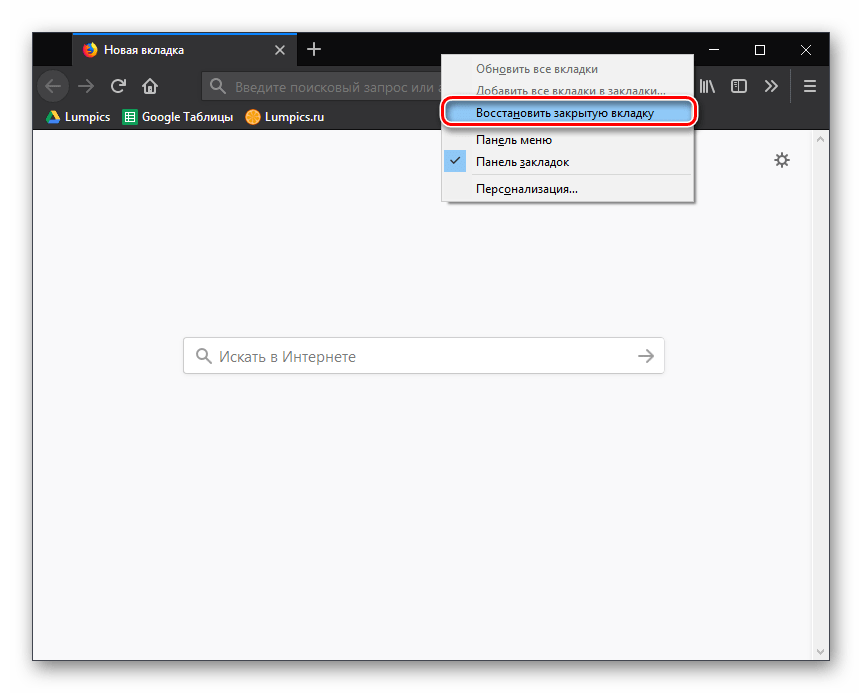 Постоянный автор The Huffington Post, Forbes, The Next Web и других изданий. Автор четырёх бестселлеров о творчестве и продуктивной работе.
Постоянный автор The Huffington Post, Forbes, The Next Web и других изданий. Автор четырёх бестселлеров о творчестве и продуктивной работе.
Как и у любого другого человека на планете, у меня бывают удачные периоды в жизни, а иногда весь мир против меня. И хотя я терпеть не могу советы в духе «помоги себе сам» (в виде цитат под фотографиями в Instagram), мне иногда нужно взбодриться. В большинстве случаев, чтобы выбраться из болота (а мой мозг питает склонность к науке и математике), мне нужно взорвать перед носом логическую бомбу.
Это будет длинная статья. Если ты нашёл её в папке входящих сообщений и уже думаешь, что это за фигня, то просто удали её. Если ты читаешь этот пост в окне браузера и видишь, как медленно продвигается скроллбар, потому что до конца ещё далеко, — закрой вкладку и возвращайся к подборкам фишек и советов.
Ты всё ещё здесь? Ничего, все лишние отсеются с помощью пунктов 1, 4 и 8.
Остальных приветствую! Пора двигаться дальше!
Это руководство работает, когда в жизни происходит всякая дрянь.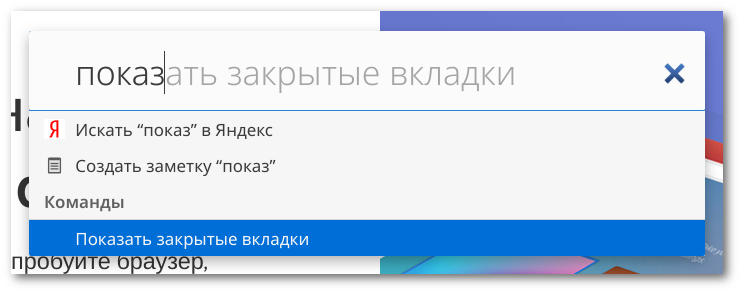 Кто-то пишет гадости в комментах? Прочитай этот пост. Кто-то требует вернуть деньги за продукт, над которым ты работал пять лет, и при этом ещё придирается? Прочитай статью. Тебя уволили, от тебя ушёл клиент? Прочитай этот пост. Зомби-апокалипсис? Ну тогда запасайся едой и оружием. А потом прочитай этот пост.
Кто-то пишет гадости в комментах? Прочитай этот пост. Кто-то требует вернуть деньги за продукт, над которым ты работал пять лет, и при этом ещё придирается? Прочитай статью. Тебя уволили, от тебя ушёл клиент? Прочитай этот пост. Зомби-апокалипсис? Ну тогда запасайся едой и оружием. А потом прочитай этот пост.
1. Люди всё время обижаются
Мы держимся за свои убеждения. Мы любим рассказывать, насколько широки наши взгляды, а сами придираемся к другим людям по мелочам. Еле ползущие по дороге водители (которые прибавляют скорость, стоит дороге расшириться до двух полос), семнадцатилетние инструкторы йоги (которые первые 45 минут часового занятия рассказывают о смысле жизни), авторы, разжигающие споры в интернете (вроде меня), люди, которые ругаются или засоряют ленты в социальных сетях…
Прими как должное: что бы ты ни сделал, кто-то может быть этим недоволен. И будет.
Это не значит, что нужно перестать заниматься своими делами. Просто не удивляйся, когда кто-то сообщит, что обиделся.
2. Если кто-то на тебя обиделся, то он тебя заметил
Прежде чем впадать в уныние из-за того, что кто-то вывалил кучу грязи, пойми: этот человек выделил время и потратил его на то, чтобы сообщить тебе своё мнение. Он тебя нашёл, заметил и оценил продукт, который ты сделал. Ну да, он тебя ненавидит. Но ты отнял его время, потому что он тратит минуты, чтобы рассказать о своей ненависти.
Даже если ты ничего и не ответишь (а ты и не должен), ты победил. Он ничего не хочет знать о тебе, но ты уже на его радаре. И потом, если кто-то выражает недовольство, это же максимум, что может случиться. Жизнь продолжается, Земля всё-таки вертится, кто-то обиделся, а ты стал умнее.
Более трагичный сценарий: кто-то жалуется на тебя публично. Это тоже не так страшно, потому что люди обращают внимание только на то, что касается их лично. Поэтому общественные сенсоры и ленты Twitter быстро забудут о тебе.
Мы с ума сходим, думая, что нас будут ненавидеть. Особенно когда мы делаем что-то для людей и выкладываем в интернет. Лучше пойми, что, пока несколько человек тебя ругают, остальные молча скачивают твои работы. Или даже покупают, что ещё круче.
Лучше пойми, что, пока несколько человек тебя ругают, остальные молча скачивают твои работы. Или даже покупают, что ещё круче.
3. Когда тебя не замечают — это плохо. Но таков порядок вещей
Если никто не питает к тебе ненависти, значит, всем на тебя плевать. Если внимание нужно тебе для уверенности, чувства собственной значимости или, страшно представить, чтобы зарабатывать на этом деньги, пойми, что мгновенно ты его не получишь. Люди, на которых ты сам обращаешь внимание, когда-то были на твоём месте. Они много работали, чтобы остальные начали к ним прислушиваться.
И ещё: если никто не смотрит на тебя, ты по-настоящему свободен.
Танцуй в нижнем белье. Пиши в стол для себя. Ругайся так, будто только что вернулся с распродажи нецензурных слов. Найди себя. Не теми способами, какими это делают повзрослевшие хиппи, поглощая пасту и медитируя в ашраме, а теми, которые помогут отделить важные вещи от неважных. Делай что-то только потому, что тебе так захотелось.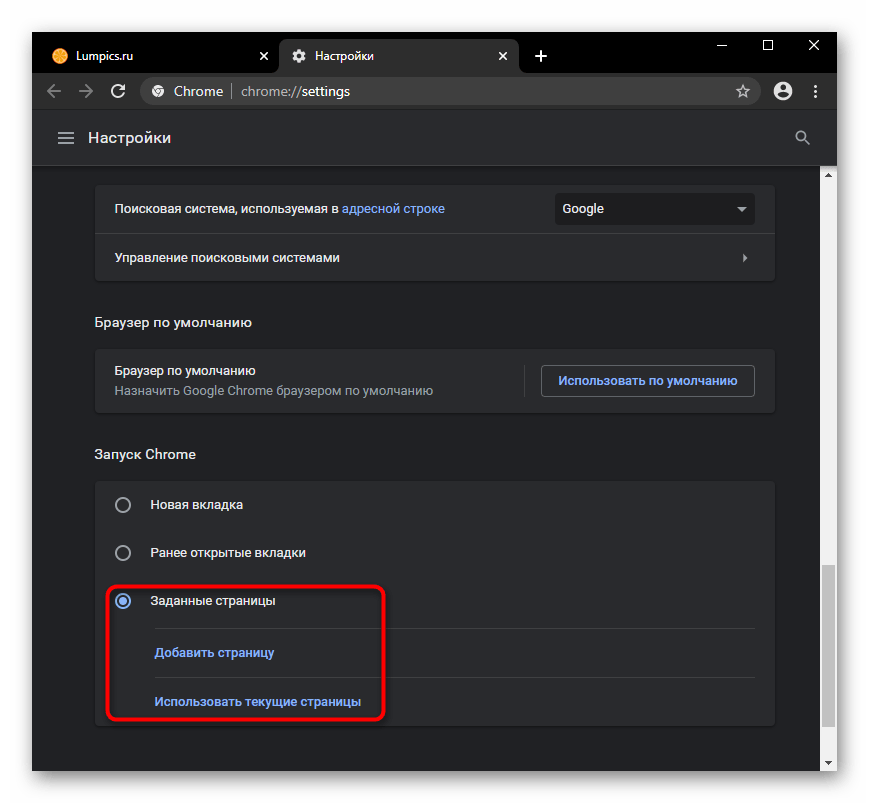 Заложи фундамент уверенности, которая скоро придёт.
Заложи фундамент уверенности, которая скоро придёт.
4. Люди будут осуждать тебя независимо от того, что ты делаешь. Потому что они любят осуждать
Страх заставляет беспокоиться о том, что подумают другие. Вопрос, будут ли люди осуждать тебя, даже не стоит, потому что будут обязательно. Люди любят изображать из себя судей, и приговоры пугают.
Реальная история: я только что получил приглашение на мероприятие, прочитал его и тут же решил, что это полный отстой. Я даже вслух сказал: «Долбаные хиппи!» Меня звали на вечеринку танцевать, есть органические местные продукты, пить розовое вино, фотографироваться с людьми, которые носят дреды, увлекаются боди-артом и постоянно обнимаются. Стоит другим пропустить вечеринку только потому, что я туда не пойду? Нет. Вечеринка станет ужасной, потому что я невысокого мнения о тусовке хиппи? Да они плевать на меня хотели. Они собираются пить своё вино (возможно, из чаш, которые сами вырезали из дерева, разговаривая с феями), всю ночь танцевать и отрываться по полной.
Так вот. Не надо делать как я. Делай как эти хиппи. Не буквально, конечно (хотя как знать), но ты меня понял.
Посмотри на вещи под таким углом: если что-то делаешь или не делаешь, тебя всё равно кто-то осудит. Даже если ты боишься и не делаешь вообще ничего — порцию критики ты получишь. А если нет разницы, может, стоит чем-то заняться? Таким образом, даже если ты и будешь критиковать себя, то хотя бы станешь спокойно спать по ночам (устав от вина и танцев — в переносном смысле). А всех остальных, кто пытается тебя осудить, можешь вежливо посылать лесом.
Нам важно, что скажут другие. Но опасно ценить чужое мнение выше своего собственного.
По мере уменьшения важности список должен быть такой:
- Твоё мнение о себе.
- Чьё-то мнение о тебе.
Между первым и вторым пунктом должно быть огромное расстояние.
5. К счастью, осуждение и уважение — разные вещи
Осуждение и уважение — это не одно и то же. Люди могут думать, что ты засранец, но высоко ценить.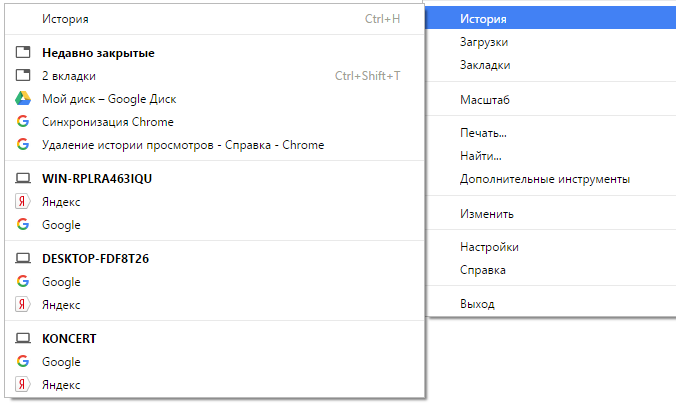 Люди могут быть абсолютно с тобой несогласны, но признавать твои заслуги.
Люди могут быть абсолютно с тобой несогласны, но признавать твои заслуги.
И наоборот. Тебя могут считать приличным и приятным человеком, но при этом ни капли не уважать. О приятных людей принято вытирать ноги. Мерзко, но что поделать. С другой стороны, никто не будет вытирать ноги о человека, который вызывает уважение.
6. Будешь уважать себя — другие начнут уважать тебя
В мире, где каждый норовит тебя обидеть и осудить, уважать себя чертовски трудно. Но необходимо.
Вычисли в первую очередь, за что ты уважаешь себя, а другие скоро начнут делать то же самое. Это потому, что люди ведут себя как овцы в стаде. Они видят, как кто-то действует определённым образом, и начинают повторять. Как миллионы леммингов и хомячков. Дерек Сиверс рассказывал, выступая на TED, как один парень начал танцевать, и все подхватили его движения (а может, он просто выпил розового вина). И если ты уважаешь себя — громко и гордо — есть шансы, что остальные тоже станут. А если и нет, у тебя будет целый мешок самоуважения, а это круто.
7. Самоуважение и самоуверенность — это очень, очень разные понятия
Самоуважение означает точное знание, что ты готов сделать, а что не готов. Это твои честь и достоинство. Это линия, которую ты чертишь, чтобы понять своё место в жизни и оценить, что ты сделал.
Самоуважение не даёт тебе привилегий и дополнительных прав. Притормози, чувак!
Самоуверенность — это когда ты думаешь, что чего-то достоин. Ты заслуживаешь только самоуважения и адекватной оценки окружающих. Чтобы добиться остального, нужно вкалывать. И даже тогда не всё складывается, как хочется. Просто карта не так легла.
Наглость — самый быстрый способ потерять уважение. Мир не крутится вокруг тебя. Ты не заслуживаешь ничего, что не заработал. Нужно начинать с малого и расти, вкладываться в развитие. Нельзя просто так взять и стать известным или заработать бабки на том, что ты любишь делать. Мир работает по другой схеме, и я этому рад.
Эштон Катчер был прав, когда сказал: «Путь к хорошей жизни — много работать, быть умным, внимательным и великодушным. Единственное, что может быть ниже твоего достоинства, — не работать».
Единственное, что может быть ниже твоего достоинства, — не работать».
Самоуважение не значит, что ты заслужил что-то или что ты лучше других. Это не значит, что ты можешь позволить себе не рисковать (как все мы делаем) и не интересоваться, к чему приведут твои действия.
8. Тот, кто тебя не уважает, тебе не нужен
Итак, ты загрузил себе самоуважение. И понял, что самоуверенность — это хлам. И некоторые люди всё ещё не хотят тебя уважать.
Лучшая реакция на этих людей такая: пока они тебе не мешают, плевать на них. Они не станут поддерживать твою работу и не помогут тебе стать лучше. Избавься от них так быстро и тихо, как только это возможно. Иначе они мёртвым грузом будут висеть на тебе и мешать двигаться к победе.
Пока они не вредят, не обращай внимания. Людей, которые не уважают тебя, даже близко нельзя подпускать к своей жизни. Это не твоя аудитория, не твоя стая, не твои клиенты. Они вообще не нужны.
9. Тебе нужны только те, кто тебя уважает и ценит
Если исключить из жизни троллей и засранцев, в мире останется две категории людей: которые про тебя ничего не знают и которые тебя ценят.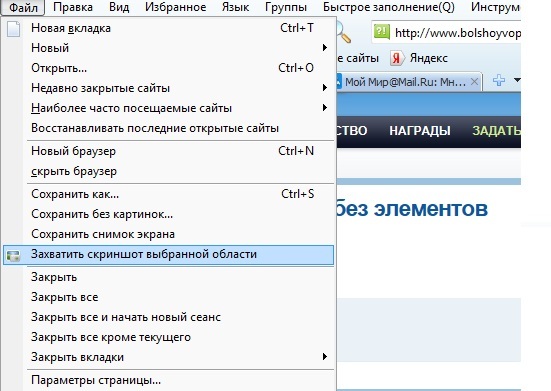 Первых можно не учитывать, пока не потребуется завоевать внимание аудитории. Тогда придётся рассказать им о своём существовании.
Первых можно не учитывать, пока не потребуется завоевать внимание аудитории. Тогда придётся рассказать им о своём существовании.
Вторые — это твои люди. Самые важные для тебя на планете. Они не просто обращают на тебя внимание, они интересуются. К ним нужно относиться как к членам королевской семьи. Работай для них, будь с ними щедрым и убедись, что они знают, как ты их ценишь.
10. Уверенными могут быть даже застенчивые люди, интроверты и «не такие, как все»
Я странный маленький нерд, который боится всего на свете, не любит скопления людей и обожает одиночество. Я точно не типичный экстраверт.
Я уверен в себе, и не потому что я эгоист (ну ладно, немного из-за этого), а потому что я пробую делать что-то, ошибаюсь и учусь. Я всю жизнь провёл, изучая, как делать пару вещей (и всё ещё работаю над этим). Ты тоже можешь приобрести уверенность таким способом. Для этого нужно работать и учиться.
Чтобы быть уверенным, не нужно быть громким. Иногда самый уверенный человек в комнате может сказать всего три фразы за весь вечер.
Но когда он говорит, все остальные затыкаются и слушают.
Чтобы быть уверенным, не нужно сообщать всем и каждому, как много ты знаешь. Уверенные люди в курсе своих знаний, и им не нужно ничего доказывать. Они делятся опытом, когда это уместно или когда их спрашивают. И делают это так, чтобы помочь себе.
Уверенный человек — это не тот, кто скачет по сцене, выкрикивая банальности и размахивая руками. Ставлю 100500 миллионов долларов на то, что он-то как раз не чувствует уверенности. Уверенный человек может быть тихим, сдержанным и знающим, когда нужно притормозить.
11. Не переживай так, будто завтра конец света
Стресс и переживания — твоя повседневная действительность.
Если будешь тратить свои нервы на всё и всех, скоро останешься совсем без них или, что ещё хуже, влезешь в нервные долги. Времени не останется, изведёшь его на мелочи и незначительных людей, обстоятельства будут управлять твоей жизнью и закапывать в землю все начинания.
Если слишком часто обращаешь внимание на что-то неважное, то это сигнал, что с твоей жизнью не всё в порядке.
Надо искать идеи и людей, которые достойны твоих нервов.
Не трать себя на мелочи, которые не можешь проконтролировать, и на людей, которые этого не заслуживают. Например, на троллей. И длинная очередь в кассу не стоит ни одной нервной клетки. Лучше помедитируй.
Если сможешь удержать свои эмоции и сделать запас, у тебя будет чем отреагировать, когда это действительно понадобится. Береги свои нервы! Попридержи негатив до того момента, когда его действительно нужно будет выплеснуть.
12. Можно переживать из-за важных вещей
Когда что-то или кто-то действительно имеет значение, можно потратить несколько нервных клеток и крепких выражений. Раздавай эмоции, когда это требуется, иначе они обесценятся и ты превратишься в циника. Существует только очень небольшая группа людей и идей, ради которых я готов рискнуть. И на них я готов расходовать переживания, потому что сделал запас, как белка на зиму.
13. Спокойствие и апатия — это не одно и то же
Апатия — это безразличие, которое ты чувствуешь по отношению к неважным вещам. Спокойствие — умение не придавать значения вещам, которые того не заслужили. Об этом нужно поразмышлять, и это нужно понять.
Спокойствие — это свойство характера, похожее на силу воли. Апатия — отсутствие чувств.
14. Величие приходит, когда ты нормально относишься к глупости
Никто не знает, что нужно делать.
Эксперты, идейные лидеры, у которых, кажется, есть всё на свете, — нужно учитывать слишком много мнений, чтобы решить, что приведёт к успеху, а что нет. А вся разница между успешными людьми и неудачниками в том, что первые делали чёрт знает что и продолжали делать, пока что-то из этого не сработало. А потом написали бестселлер о том, как добились успеха, как будто они всё это время понимали, что делают. И стали ещё более крутыми. Такой круговорот.
Делать что-то новое и неизвестное всегда страшно. И никто не может гарантировать результата.
Нужно встать, подтянуться и сделать шаг. Иногда получается продвинуться вперёд. А иногда шнурки запутываются и ты падаешь лицом вниз.
Самые успешные люди не боятся выглядеть глупо, когда пробуют сделать что-нибудь. Они думают о том, что получится, а не о чужих мыслях на свой счёт.
Я даже обнаружил (к разочарованию своей жены), что мне нравится выставлять себя дураком перед публикой. Расскажу малоизвестный факт: «неудачники» получают больше удовольствия от жизни, потому что знают, когда стоит переживать, а когда стоит начихать на чужое мнение, и веселятся, выпивая своё розовое вино и танцуя с собой на концертах (или, как я, в проходах между рядами в супермаркете).
15. Мы все странные, ненормальные, разные
И ты тоже. Пользуйся этим как преимуществом. Единственный способ выделиться — быть странным, ненормальным собой. Иначе сольёшься с толпой.
Пойми, что отличает тебя от других, даже если это сложно сделать. Все люди, которыми ты восхищаешься и с которых берёшь пример, делают именно так. Они все приняли свои особенности и используют их как достоинства.
Они все приняли свои особенности и используют их как достоинства.
Никто не добился известности и успеха, просто будучи таким же, как все.
А те, кто кажется нормальным, просто притворяются. Ну или ты просто плохо их знаешь. У всех есть свои тараканы. Мы все чудаки. Поэтому жизнь такая интересная.
16. Откажись от границ, которые установили другие люди
Если тебе говорят: «Не делай этого, не получится», — пойми, что эти слова касаются их, а не тебя. Люди действуют из лучших побуждений, но их советы основаны на личном опыте, их выборе и на всякой фигне.
Установи свои границы и признавай только их. Не хочешь отвечать на звонки и письма начальника после 11 часов вечера и по субботам? Ну и не отвечай.
Границы похожи на самоуважение. Большинство людей были бы довольны, если бы ты оставался в рамках, потому что они их придумали. Дай им знать, что тебя такое положение дел не устраивает. От этого ты станешь не засранцем, а сильной личностью и уважаемым человеком.
Никогда не позволяй никому устанавливать рамки. Потому что это будут чужие установки, не твои, и тебе придётся идти у кого-то на поводу.
17. Будь честен с собой. Знай, кто ты есть и кем ты не являешься
Когда приобретаешь самоуважение и создаёшь свои собственные границы, узнаёшь о себе много нового, поэтому можно определить, кто ты есть. Но будь честен в этом вопросе. Сначала с собой, потом с другими.
Быть честным намного проще, если играешь роль, которая тебе нужна. Быть честным легче и в конечном итоге интереснее.
18. Можно быть честным без грубости
Почувствуй разницу между ситуациями: ясно выразить своё мнение о чём-то или вести себя как баран. Если тебе кто-то или что-то не нравится, не надо ругаться. Иногда быть честным значит просто заткнуться и пройти мимо. Чтобы стать большой личностью, не всегда надо побеждать. Иногда нужно дать другим почувствовать себя победителями. Иногда лучше быть приятным человеком, чем быть правым.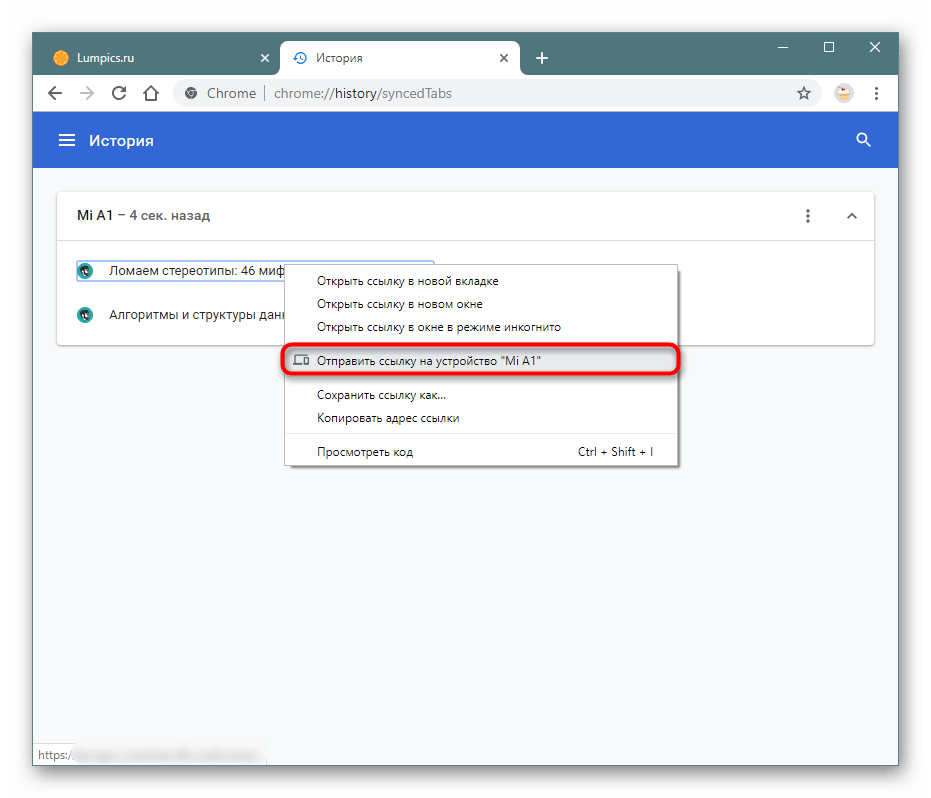
Честность не даёт тебе права безнаказанно трепать языком, заканчивая речь словами: «Да я просто хотел сказать правду!» Нет, ты просто нагрубил. Не надо так.
Хамов не любят даже другие хамы. Будешь хамить — умрёшь в одиночестве, окружённый 17 кошками, которых будет некому покормить.
Чтобы понять, когда ты честен, а когда просто грубишь, сначала думай, а потом говори. Иначе вместо слов рискуешь выдать поток ругани. Если заметил за собой такой недостаток, делай пятисекундную паузу, прежде чем начать разговор. Пауза творит чудеса.
19. Чем меньше ты ожидаешь, тем более успешным ты станешь
«Бхагавад-гита», мегамудрая и старая индуистская книга, гласит: «Мы достойны работы, а не плодов её». Глубокая и правдивая мысль.
Не начинай дело только потому, что хочешь получить вознаграждение. Начинай потому, что хочешь делать. Это всё равно что писать книгу, потому что хочешь издать бестселлер. Никто не может гарантировать тебе такого результата.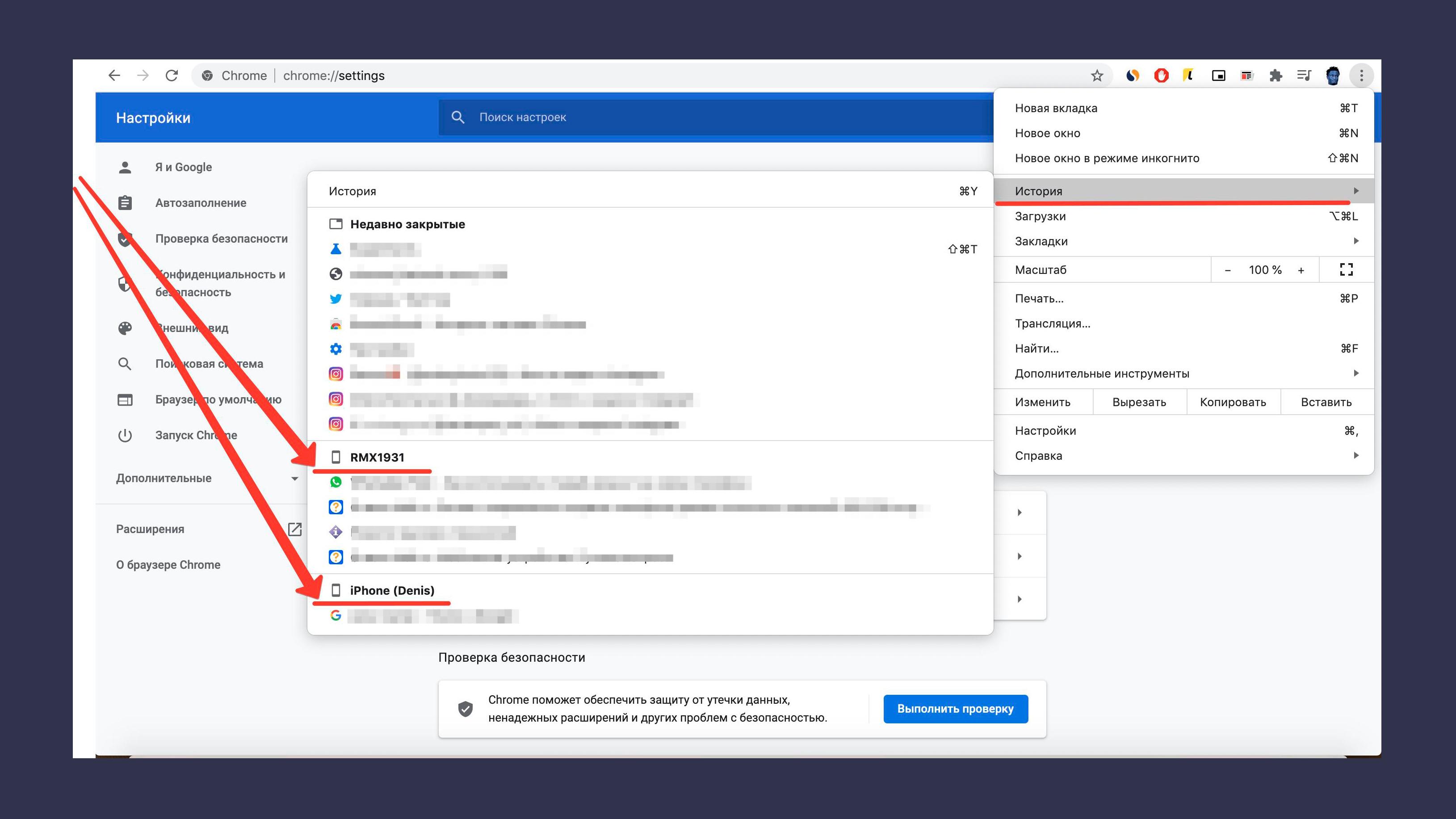 Писать книгу надо потому, что ты хочешь писать. С таким подходом, независимо от дальнейшего развития событий, ты уже выполнишь поставленную задачу.
Писать книгу надо потому, что ты хочешь писать. С таким подходом, независимо от дальнейшего развития событий, ты уже выполнишь поставленную задачу.
Фокусируй внимание на том, что делаешь, как будто результат не имеет значения.
Все пункты, перечисленные выше, ничего не стоят без твоего внимания. Внимания к окружающим, к своим нервам и, главное, к себе. Ты один отвечаешь за свою жизнь, начни самостоятельно ею распоряжаться.
Вот так. Девятнадцать трудных, бодрящих советов, которые помогут побеждать. Теперь перестань читать подборки в интернете и иди работать.
Читайте также 🧐
Как прочитать все игнорируемые сообщения вк. Как прочитать сообщение в вк и оставить его непрочитанным
Здравствуйте, друзья! Если Вы переписываете со многими людьми, то вероятность того, что у Вас на странице останутся непрочитанные сообщения, очень высока.
Давайте сейчас разберемся, как посмотреть все такие послания и удалить их со своей странички Вконтакте.
Если Вам интересно, тогда прочтите подробную статью, перейдя по ссылке.
Как читать непрочитанные сообщения в вк
Заходим в левом меню в «Сообщения». Затем справа перейдите на вкладку «Непрочитанные».
Даже если у Вас тысячи диалогов, здесь отобразятся только те, текст в которых Вы так и не прочитали.
Как убрать такие сообщения
Для того чтобы убрать непрочитанные текста Вконтакте, чтобы возле соответствующего пункта меню не стояла цифра с их количеством, достаточно нажать на диалог с тем пользователем, от которого осталось послание.
После этого откроется сам диалог, и сообщение автоматически будет отмечено, как прочитанное.
Как удалить все непрочитанные
Если у Вас много новых непрочитанных в профиле, и Вы хотите их удалить, то в Интернете есть примеры со скриптом, который поможет быстро это сделать.
Я же расскажу, как можно убрать число с непросмотренными возле пункта меню и отметить их все как прочитанные.
Для этого воспользуемся бесплатной программой AutoVK. Скачать ее можно с официального сайта – адрес указан на скриншоте ниже в правом нижнем углу.
Установите программку и зайдите в нее. Затем в поля «Логин» и «Пароль» введите свои данные от страницы Вконтакте и нажмите «Авторизация».
После этого кликните по кнопочке «Сообщения».
Дождитесь, когда программа закончит, и появится окно с текстом «Личка прочитана».
Теперь возле пункта меню «Сообщения» с левой стороны нет никаких чисел, и все они на Вашей странице показаны прочитанными.
Тем, кому мало просто отметить сообщения прочитанными, а нужно именно удалить непрочитанные диалоги Вконтакте, предлагаю следующий вариант.
Он подойдет в том случае, если Вы накрутили много посланий и теперь в Вашем аккаунте тысячи новых диалогов, поскольку удалено будет не определенное, а вся переписка в целом.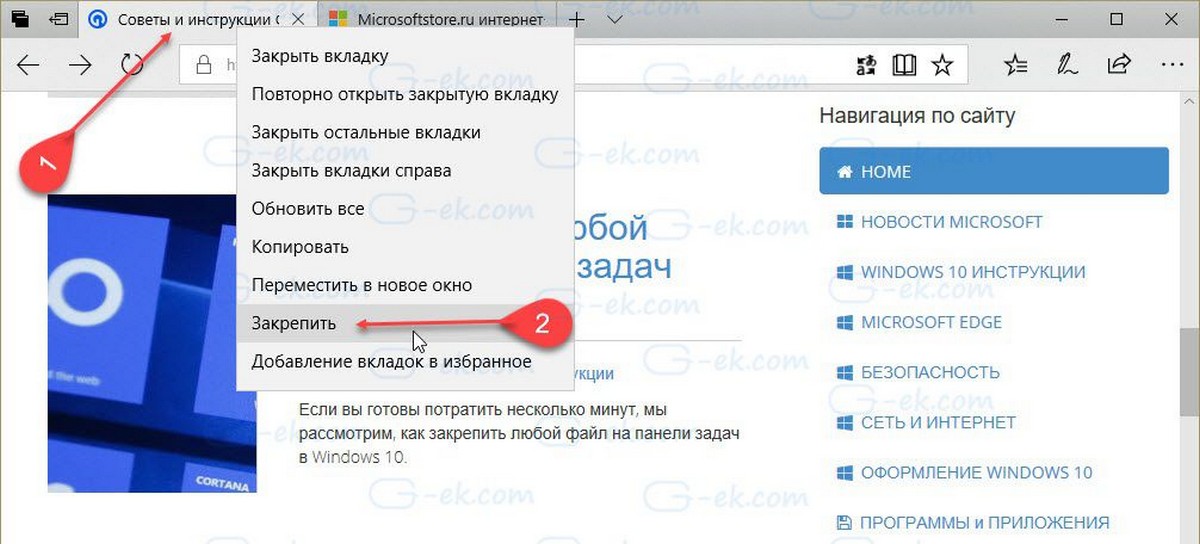
Для этого нужно установить расширение Instrumentum в браузере Google Chrome. Найти его можно в Интернет-магазине Chrome. После установки справа от адресной строки браузера появится кнопка расширения.
Зайдите в свой профиль Вконтакте и нажмите на эту кнопку. Затем авторизуйтесь в расширении, дав ему доступ к Вашей странице вк.
Теперь нажмите снова на кнопку расширения и выберите пункт «Моя страница».
Поставьте маркер напротив пункта «Удалить все диалоги кроме:». Появится список пользователей, с которыми Вы обменивались. Зажмите клавишу Ctrl на клавиатуре и выделяйте мышкой тех людей, диалоги с которыми Вы НЕ ХОТИТЕ удалять.
Когда выделите все диалоги, которые нужно оставить в Вашем профиле, нажмите кнопку «Удалить диалоги».
Дождитесь, когда расширение закончит удаление.
Думаю, у Вас получилось избавиться от всех непрочитанных посланий на Вашей страничке Вконтакте. Если знаете еще какие-нибудь варианты, напишите про них в комментариях.
Прислали сообщение в личку, нужно его прочитать, но чтобы отправитель об этом не узнал, и оно осталось бы «непрочитанным». Как это сделать? В интернете можно найти различные способы, но большинство из них уже устарели и не работают. Здесь — все способы, актуальные для 2019 года.
Способ 1: на компьютере в браузере Хром или Файрфокс
Сначала нужно открыть личные сообщения по ссылке:
В списке найди сообщения от нужного человека. Возможно, придется промотать вниз.
Ты увидишь начало каждого сообщения. Если сообщение длинное, то оно как будто обрезано, в конце стоит многоточие:
Как посмотреть сообщение целиком и оставить его «непрочитанным»? В браузере Хром или Файрфокс сделай вот так:
- Нажми правой кнопкой мыши на текст сообщения, чтобы вызвать контекстное меню.
- Выбери пункт «Просмотр кода элемента» или «Инспектировать», Inspect — обычно он в самом конце меню. Откроется окно инспектора кода.
- Нажми на клавиатуре стрелку вправо [→], чтобы раскрыть в инспекторе выделенный элемент страницы, или раскрой его мышью — левой кнопкой по треугольничку.

- В инспекторе появится полный текст сообщения.
- Продолжая выполнять пункты 1—3, можно прочитать другие сообщения. Нельзя только нажимать на них левой кнопкой, в этом случае они «прочитаются».
- Просмотрев сообщения, закрой окно инспектора крестиком и ничего больше не трогай. Сообщение останется непрочитанным.
Описанный способ работает не всегда.
Дата в ссылке всегда завтрашняя. Она поменяется на следующую, если открыть нашу инструкцию завтра. Это нужно, чтобы показать все сообщения, включая самые последние. Можно указывать другую дату — в этом случае будут показаны сообщения, присланные до указанной даты.
Способ 2: на телефоне, через Kate Mobile
Установи мобильное приложение Kate Mobile (это НЕ официальное приложение ВК, и оно только для Андроида), запусти, войди со своими логином и паролем от ВК. Далее:
- Меню (три точки справа вверху).
- Настройки.
- Онлайн (настройки невидимки).
- Поставь галочку «Закрыть непрочитанным (всегда оставлять сообщения непрочитанными)».
- Выйди из меню.
Способ 3: расширения для браузера на компьютере
Существуют некоторые расширения для браузеров Хром, Яндекс, Опера, Файрфокс, которые позволяют читать сообщения, не помечая их как прочтенные. Используй их на свой страх и риск. Предупреждаем тебя, что некоторые из них могут оказаться вредоносными, поэтому здесь не перечисляем и не рекомендуем.
Способ 4: отдельные программы для работы с перепиской в ВК
В интернете можно найти отдельные программы, позволяющие скачивать свою переписку из ВК на компьютер (делать экспорт диалогов), и различные неофициальные клиенты. Для этого в них необходимо авторизоваться со своим логином и паролем. Аналогично, предупреждаем, что это может быть небезопасно. По этой причине такие программы здесь также не перечисляем и не рекомендуем.
Каждому из нас знакомы такие обстоятельства: мы прочитали сообщение, но не хотим или не можем ответить на него сразу же. А наш собеседник видит, что сообщение прочитано, а ответа нет. Неловкая ситуация, да? К счастью, её можно избежать.
Как незаметно читать сообщения в любых сервисах
Самый очевидный вариант — просматривать новые сообщения прямо на панели уведомлений мобильного устройства, не открывая сам диалог. Таким образом можно читать как минимум короткие реплики ваших собеседников.
Если в iOS провести пальцем влево по сообщению на панели и нажать «Смотреть», это покажет ещё больше текста, который мог не поместиться в превью. Аналогичную возможность предлагают многие Android-устройства. Но если сообщение очень длинное, то с помощью панели его не прочесть до конца.
Есть ещё один универсальный, но не самый удобный способ. Получив сообщение, вы просто отключаете и читаете диалог в соответствующей программе. Собеседник не узнает о прочтении, пока вы не подключите гаджет к Сети. Это единственный способ тайно просмотреть текст сообщения, к примеру, в Instagram Direct, и многих других приложениях, в настройках которых нельзя отключить отчёт о прочтении.
Теперь рассмотрим варианты, предназначенные для конкретных программ и сервисов.
Как незаметно читать сообщения в iMessages
Разработчики позволяют скрывать факт прочтения с помощью настроек. Если вы пользуетесь iPhone или iPad, выберите «Настройки» → «Сообщения» и переведите переключатель напротив пункта «Отчёт о прочтении» в бесцветный режим. После этого собеседники не будут видеть, читаете вы их сообщения или нет.
Чтобы отключить уведомления о прочтении на , перейдите в «Сообщения» → «Настройки» → «Учётные записи» и уберите галочку напротив пункта «Отчёт о прочтении».
Как незаметно читать сообщения в Facebook
Официально такая возможность не предусмотрена. Но есть решения от сторонних разработчиков.
Если вы пользуетесь браузером Google Chrome, то скачайте Unseen for Facebook. После установки оно будет автоматически скрывать статус прочтения от ваших собеседников.
Если предпочитаете Firefox, для этого браузера есть аналогичный плагин — Message Seen Disable for Facebook.
К сожалению, в мобильной версии скрывать статус прочтения пока невозможно. Так что, если вам необходимо кого-то проигнорировать, придётся пользоваться на компьютере.
Как незаметно читать сообщения в WhatsApp
Для этой цели в настройках мобильного приложения WhatsApp есть специальная опция. Откройте раздел «Настройки» → «Аккаунт» («Учётная запись») → «Приватность» («Конфидециальность») и выключите тумблер «Отчёты о прочтении». После этого мессенджер перестанет отмечать сообщения синими галочками.
В десктопной версии WhatsApp эта настройка недоступна. Но если воспользоваться ею в мобильном приложении, то изменения будут действовать и на компьютере.
Как незаметно читать сообщения в Viber
В этом популярном мессенджере также можно отключить отчёты о просмотре прямо в официальном мобильном клиенте. Для этого перейдите в меню «Настройки» → «Конфиденциальность» и отключите параметр «Просмотрено».
В десктопной версии Viber эта настройка недоступна. Но если воспользоваться ею в мобильном приложении, то изменения будут действовать и на компьютере.
Как незаметно читать сообщения в «ВКонтакте»
Стандартных функций для этого нет. Но вы можете попробовать обходные пути.
Пользователям Android доступен альтернативный клиент вконтакте Kate Mobile. Если войдёте в него с помощью своего аккаунта и нажмёте «Настройки» → «Онлайн» → «Закрыть непрочитанным», то программа будет скрывать статус сообщений. Клиента для iOS с такой же функциональностью мне, к сожалению, найти не удалось.
Есть также способ тайно читать сообщения в веб-версии «ВКонтакте». Вы можете воспользоваться ссылкой http://vk.com/im?q=day:xxxxxxxx , указав вместо иксов цифры текущей даты в формате ДДММГГГГ: к примеру, 19032018. Откроется окно с сообщениями, в котором вы можете прочитать их незаметно для отправителей. Но учтите, что разработчики могут закрыть эту лазейку в любой момент.
Как незаметно читать сообщения в Outlook
Вы можете отключить отчёты о просмотре в веб-версии Outlook. Перейдите в раздел «Параметры» → «Почта» → «Обработка сообщений» → «Уведомления о прочтении» и отметьте пункт «Никогда не отправлять уведомления». Изменения сохранятся для всех клиентов Outlook.
Наверняка, каждый из вас хотел хотя бы раз оставить сообщение ВКонтакте непрочитанным, но узнать, что же именно написал другой пользователь. Быть может, вы просто не хотите показывать человеку, что прочитали сообщение или же общаться особо не хотите, но любопытство побуждает вас всё-таки выяснить, что же написал ваш собеседник. Но как сделать сообщение ВКонтакте непрочитанным?
Частенько бывает, что светиться в сети не хочется, как показывать человеку, что вы прочитали его сообщение, ибо он будет ожидать ответа. Многие из нас бывали в подобных ситуациях, однако, далеко не все знают, как сделать сообщение ВК непрочитанным. Вы поссорились с парнем или девушкой и не хотите дальше отвечать на его/её реплики, но всё же интересно узнать, какой аргумент будет следующим? В этих случаях вам обязательно нужно знать, как в вк сделать сообщение непрочитанным.
Способы сделать сообщение ВКонтакте непрочитанным
Есть несколько способов как сделать сообщение вк непрочитанным в новой версии, причем как для пользователей ПК, так и для тех, кто пользуется исключительно мобильными версиями на базе Android. Итак, начнем с первого способа.
Как прочитать все сообщения в вк
Используя строку браузера (для пользователей ПК).
Для многих пользователей использование строки браузера или командной строки ассоциируется с чем-то очень сложным и заумным, доступным не для всех. На самом деле это совершенно не так, и мы с вами сейчас в этом сами убедимся. Итак, чтобы закрыть сообщение непрочитанным вам нужно зайти в личные сообщения, а также в сам диалог. В браузерной строке мы видим приблизительно следующее
- «https://vk.com/im?…», где вместо троеточия ваш ID.
- Теперь вам нужно убрать все цифры, а также добавить немного текста.
- В итоге у вас в адресной строке браузера должно получится нечто подобное «https://vk.com/im?q=day:15122016».
- Последние числа – это дата в формате ДДММГГГГ.
После того, как вы сделаете это, вы прочитаете все сообщения за день, который будет написан у вас в адресной строке, а остальные останутся непрочитанными, включая и то, которое вы не очень хотите читать. Эта удобная и понятная функция позволяет без проблем читать сообщения, но не показывать другим юзерам, что вы увидели их сообщение.
Сделать сообщение ВК непрочитанным способ 2
Используя приложение Kate Mobile (только для пользователей мобильных устройств)
Здесь всё происходит еще быстрее и проще, ведь всё, что вам нужно – это лишь скачать Kate Mobile. Этот ВК-клиент дает возможность пользователям смотреть сообщения бесплатно, а также оставаться в режиме невидимки. А чтобы оставить сообщение ВК непрочитанным, вам нужно будет поставить одну галочку в настройках. Нажимаете на изображение трубки телефона в правом верхнем углу, и ставите галочку напротив пункта «закрыть непрочитанным». Очень быстро, доступно и удобно.
Как прочитать непрочитанные сообщения ВКонтакте?
К сожалению, на данный момент нет действительно действенного официального метода прочитать все сообщения за один клик. Поэтому вряд ли вы сможете узнать как прочитать непрочитанные сообщения ВКонтакте сразу быстро, однако, вы всегда можете выделить все непрочитанные диалоги и прочитать вручную. Как видно, сделать сообщение непрочитанным ВК весьма просто и для этого не нужен посторонний софт или сомнительные программы.
Сегодняшние возможности пользователей Вконтакте отличаются от того, чтобы было доступно даже 4-5 лет назад. Благодаря этим возможностям было разработано немало хитростей, которые можно использовать в работе с социальными сетями. Сегодня пользователь может легко читать сообщения, но при этом письмо по-прежнему будет отображаться, как не просмотренное. Как это делать, какие есть способы? Рассмотрим детально и пошагово каждый из способов сделать непрочитанное сообщение в ВК.
Как просмотреть свои непрочитанные сообщения?
На сегодняшний день интерфейс Вконтакте позволяет видеть отдельно прочитанные и непрочитанные письма с помощью удобной функции сортировки. Чтобы просмотреть в своем списке диалогов те переписки, в которых есть новые, непрочитанные письма, нужно нажать только 2 кнопки. Первое – войти в раздел диалогов, а второе – найти справа вверху вкладки, в которых автоматически сортируются непрочитанные письма.
Кроме этого, если сообщений не много, можно даже не открывая вкладку «Непрочитанные» увидеть их по цветовому отличию. В стандартном интерфейсе Вконтакте все непрочитанные послания отмечены голубым цветом, а напротив раздела «Сообщения» отображается количество диалогов, в которых есть новые письма.
Как читать сообщения, оставляя их непрочитанными
Сегодня есть возможность читать новые письма, присланные другими пользователями так, чтобы они не меняли своего статуса и по-прежнему отображались непрочитанными. По сути это методы, которые позволяют просмотреть полный текст сообщения и вложения, но при этом оставить непрочитанным это послание. То есть, письмо останется отмеченное голубым цветом и у пользователя, который его послал, и у того, который его прочитал. Как это сделать?
С помощью ссылки в адресной строке
Есть возможность просмотреть сообщения, не отмечая их прочитанными с помощью функции поиска. Удобнее всего подставить данные в готовую ссылку и загрузить все письма, которые отправлены до определенной даты. Например, нужно просмотреть сообщение незаметно, которое было прислано неделю назад, нужно ввести указанную ниже ссылку и подставить в ней нужное число.
Последние цифры в этой ссылке представляют собой дату, можно при необходимости менять. Например, если перейти по этой ссылке, то будут отображены все непрочитанные письма в хронологическом порядке, которые были присланы другими пользователями до указанной даты. Можно их посмотреть и прочесть, при этом не изменится их статус, то есть у собеседника они не будут отмечаться прочитанными.
Важно! Вовсе не обязательно использовать именно эту ссылку для того, чтобы прочесть сообщение, оставив его в статусе непрочитанного. Можно в поисковой строке диалогов ввести любое слово из письма и тоже отобразятся только те письма, в которых оно отображается – их можно просмотреть не открывая.
Читать в режиме невидимки с приложением Kate Mobile
Для пользователей, которые используют для Вконтакте смартфон и приложение Kate Mobile, есть так же возможность читать письма незаметно для собеседников. В этом приложении создана функция просмотра писем, благодаря которой они могут не отмечаться, как прочитанные. Рассмотрим, как эта функция работает, пошагово.
Можно ли отметить сообщение как непрочитанное?
Если возникает необходимость отметить как непрочитанное, то письмо, которое было просмотрено без использования описанных выше способов, то возможностей у пользователя как-то повлиять на его статус, просто нет. Не помогут никакие программы или же расширения – с недавних пор такая возможность пропала у пользователей сайта Вконтакте. Важно понимать, что уже прочитанное сообщение нельзя никак изменить на непрочитанное. Этот факт отобразился не только у получателя, но и у отправителя.
Альтернативные варианты
Разработчики Вконтакте всегда идут навстречу своим пользователям и за все время существования социальной сети они ввели множество изменений, направленных на улучшение работы сайта. Этот процесс не завершился и перемены будут всегда, главное вовремя о них узнавать и использовать. Но, пока разработчики не придумали улучшений, чтобы можно было читать сообщения незаметно, можно воспользоваться другими приложениями и сайтами, гарантирующими анонимность.
Читайте также…
ты и ужасные люди (ужаснейшие люди): victoriousxcore — LiveJournal
за вдохновение спасибо срачу на https://vk.com/truediy.много нецензурной лексики (пошли нахуй).
UPD: я написала этот пост, выложила на свою стеночку вконе, и тут же нарисовался первый сочувствующий со своими недоумениями и прочим говном. поэтому ДИСКЛЕЙМЕР: мне похуй на твое мнение. что-то непонятно — гугли. ощущаешь жопное жжение — закрой вкладку. сотри из истории браузера. я всего лишь тупая фемезистка. всего лишь тупая фемезистка…
начну, пожалуй, издалека. все мы знаем, как обыватель любит пиздеть. пиздеть на власти, на соседей, на жену друга брата, на обаму, который все испортил, на украину, на злую судьбу. пиздеть, ныть, хаять, ныть, снова хаять. это всем понятно.
а еще обыватель любит пиздеть на всех, кто смеет жить, выглядеть, думать не так, как он, поднять голову из говна, заиметь критическое мышление, перестать жрать с рук несущих уёбские идеи и пытаться нести идеи самой. а иногда достаточно просто сделать лишнее отверстие в носу. таки людей обыватель просто обожает. никто, кроме нас с вами, дорогие мои фрики, не дает ему такого же сильного и сладкого ощущения единения с социумом. собраться в стаю и попиздеть — вот что объединяет и сплочает людей. феминистки, ЛГБТКИА, неформалки, веганки, чайлдфри, словом, всё, что может вывести обывателя из хрупкого равновесия. если ты, катя, УПАСИ ГОСПОДЬ, любишь риту, а не гену и ешь брокколи вместо колбасы — пизда тебе, серьезно. обыватель тут же нареспаунит себе толпу единомышленников, и тебе пизда.
но это все лирика. теперь подберемся ближе к самому вопросу. ужасные неправильные дискредитирующие движ люди.
как-то так произошло, подруги, что даже представители ЭГАЛИТАРНЫХ этих ваших соо, кроме внешней раскраски, мало чем от вышеобосранных обывателей отличаются. баба у них — не человек, пидор — не человек, мясо не ешь — не мужик, а стало быть, пидор, а пидор у нас кто? — не человек, и так далее до бесконечного и многогранного маразма. феминистки — вообще анекдот, шутки про недоебанных страшных баб спасут любую вечеринку и сделают из куцего лошка душу компании. веганки и веганы — супер, не такая благодатная почва, как фенезистки, но тоже ничего.
сейчас вы не согласитесь — дескать, вита, хуйню порешь. и вегсила у нас есть, и всякие вегсоо, и веганок в левых тусовках становится все больше, — да. и вегсила есть, и веганика функционирует, и модно нынче, и неофиток много, и классно, и не отрицаю даже. но. но!
обратите внимание на один из недавних постов указанного выше паблика. там люди ищут соседей. необязательно зожников, но обязательно хотя бы вегетов. а теперь почитаем комментарии.
> отлично. пусть будут алкаши и наркоманы лишь бы не жрали мясо. остальные соседи тоже такие? ))
> Да. для кого то пить пойло из-за которого пол страны плачет и травить табаком соседей это норма)) зато животных не едим)
> вот, никто не трогал веганов, они снова развонялись. вас волнуют микробы и неприятные запахи? уебывайте с этой планеты нахуй! выхлопы машин, испарения всяческого говна после дождя вместе с водой, рот вашей любимо(й/го) — список можно продолжать бесконечно. вы, за то что предоставили инфу суете свои требования. не хорошо так.
честно сказать, у меня волосы на ногах зашевелились от таких приколов. вы, блядь, где находитесь? в паблике, который создан для консолидации, вроде как. людей шарящих, вроде как. взаимопомощь, понимаешь. и вы, как тот дядя петя, сидите и пиздите. пиздите уебищнейшим образом. посмотрите-ка на них, кто-то захотел непременно не мясоедов в соседи, ебать, ущемление! да вы все отупели от своего салата! да я бы вас всех, ух, бля!
притом что под аналогичными постами, но с обратными требованиями «ешь че хочешь, но будь схе» никто не высирается, как богом обосранная мочалка, как ей обидно и как курящих ущемляют. а тут нате выньте, блять, полный набор оскорбленной невинности с причитаниями и проклятиями.
ёбаный стыд, вы чего вообще творите? вы натурально затрахали. ты, блин, панк, анархист, еще хуй знает там кто, сидишь и разеваешь свое мурло на тех, с кем должен быть солидарен. нигде таких махровых мачистов, шовинистов, ксенофобов не видела, как в diy-тусовке. этим, блять, вечно что-то надо, все-то им в жизни не в радость, то веганки понавылазят, то феминистки со своими правами. а я такой у мамы один, стою, в поле воин, отбиваюсь от грязи. вам бы волю дай, вы бы всех погнали, кроме реальных пацанов с биг-маком в руке и высокими мачистскими идеями в бритой башке. заебали!
пишешь пост в какой-нибудь небезызвестный паблик. ставишь гендерный разрыв (для тех, кто не знает, это то самое ужасное и режущее до крови глаза нарушение и коверканье русского языка!!!, когда пишут «автор_ка»). и как бы, блядь, не был интересен, информативен и животрепещуш твой пост, 9 из 10 приебутся к гендерному разрыву. ты будешь писать, как твою товар_ку вдесятером отпиздили ультрасы местой команды хоккея с мячом и как вам нужна помощь, все будут писать, как они не понимают этих нижних подчеркиваний и как вы все уже заебали.
пишешь, что хочешь соседку-веганку — ну пиздец! ущемляешь мясоедов, совсем башкой поехала, главное чёбы человек был хороший, ёб твою мать.
хоть в чем-то выдашь в себе феминистку — комментаторы будут гадать длину волос на твоем лобке и качество твоего последнего полового акта. да тя просто нормально не ебали, слышь. а если ты парень-феминист — вообще аллес, лучше добровольно посыпай голову пеплом, иначе цвет движа тебя унизит и отпишет. нехуй перед бабами стелиться.
и вот это всё можно расписывать до хуиллиарда символов, но мы все и так всё знаем. если мы, конечно, не раскачанный парень-мясоед, презирающий фемсоо и ЛГБТКИА-движ. а почему я всё это пишу, как делали до меня сотни людей, да еще и рискую быть дружно обосранной левыми? да потому что вы, блядь, заебали, сил моих нет.
6 вещей, которые ты должна узнать о нем перед свадьбой
Вы вместе уже несколько лет, но разговор о свадьбе все никак не заходит? Правильно, здесь лучше не торопиться. Прежде чем надеть кольцо на безымянный палец, узнай о благоверном что-то еще, кроме того, что он не любит мыть посуду и обожает смотреть футбол с друзьями. Наверняка о некоторых моментах ты даже не задумывалась! Мы составили список вопросов, которые помогут тебе составить полноценную картину о своем мужчине и быть уверенной в этом выборе.
Данный вопрос поможет определить, насколько значимую роль играешь в его жизни. Так что ответ: «Потому что я тебя люблю» тут не подойдет. Страсть со временем меркнет. Все гораздо глубже. Возлюбленный должен осознать, что до конца своих дней будет жить рука об руку с одним человеком, ставить цели и достигать их вместе. Пусть будущий муж поразмышляет на эту тему!
Как часто тебе нужно побыть одному?
Определить личное пространство — важная задача. Да, во время конфетно-букетного периода хочется находиться с объектом любви каждую минуту. Преследовать, буквально наступая на пятки! Но приходит время, когда и тебе, и ему нужно побыть наедине с собой. Встретиться с подругами/приятелями, сходить в баню/SPA. Договариваясь на берегу, ты исключаешь конфликты на этой почве.
Что для тебя измена?
Хороший вопрос. Обязательно его задай. А вдруг для него измена уже то, что ты попила кофе с коллегой на рабочем месте или поздравила с Днем рождения старого друга. Согласись, будет обидно развестись из-за такой «вселенской трагедии». Сразу установите границы допустимого и будет вам счастье!
Какие твои жизненные цели?
А вот тут закрой вкладку интернет-магазина и слушай его внимательно! Сейчас он произнес главные слова в твоей жизни! Главное, чтобы они не противоречили твоим жизненным целям и убеждениям. Здоровые отношения те, в которых партнеры смотрят в одну сторону, поддерживают, принимают и понимают друг друга. Если же нет, возможно, свадьбу стоит отложить.
Что тебя возбуждает?
Хороший секс — залог долгих и счастливых отношений. Спроси о его сексуальных фантазиях, не стесняйся! Удовлетворяя мужчину в постели ты автоматически закрепляешь свои позиции. Доказано.
Как ты выражаешь свою любовь?
Язык любви у каждого свой. Высокое чувство можно выражать с помощью подарков, заботы, приятных слов и времени, проводимого со второй половинкой. Так что не нужно ругаться, если он не дарит цветы каждый день. Зато он беспокоится, надела ли ты шапку в плюс пять.
А в этой статье ты узнаешь, как не разрушить свой прекрасный брачный союз.
Удобный клиент google hangouts для windows. Обзор приложения на Ютубе. Возможности: что предлагает нам приложение
Hangouts – это расширение, с помощью которого вы всегда сможете оставаться на связи.
Социальная сеть Google+, как и все другие, имеет один весомый недостаток – в ней слишком много информации. Нет, обычно минусом это, конечно, не назвать. А вот когда ты постоянно отрываешься от работы с мыслью «прочитаю еще одну новость – и за дело» — вот тогда-то и возникают проблемы. Казалось бы, закрой вкладку и занимайся, чем нужно. Однако часто это просто невозможно из-за вкладки диалоги. Всевозможные корпоративные чаты, переписка с заказчиком. И как же быть, если никак не удается сосредоточиться?
Можно, конечно, воспитывать силу воли. Процесс нужный, но довольно долгий и трудоемкий. А прямо сейчас лучше скачать Hangouts на русском языке и продолжить работу.
Принцип работы – как у большинства месседжеров, только устанавливается он не отдельным приложением, а монтируется прямо в браузер. Вы всегда сможете оставаться на связи, отвечать на письменные сообщения в чате, участвовать в беседах сразу с группой пользователей, принимать видеозвонки. И при этом не отвлекаться на другие, такие заманчивый функции соцсети.
Ключевые особенности
Hangouts самостоятельно синхронизируется с вашим аккаунтом на Google+ и сформирует список ваших контактов. Вам останется лишь кликнуть на нужное имя и начать переписку. Видеозвонок осуществляется с помощью нажатия одной кнопки. Аватары, кстати, тоже отображены, что заметно упрощает поиск нужного человека.
Вы можете создавать групповые чаты, пересылать фотографии, и даже вставлять в беседу смайлики (в деловой переписке, конечно, это не очень нужно, но со временем многие так привыкают к Hangouts, что начинают пользоваться им постоянно).
Удобство и простота работы с расширением объясняет его популярность среди пользователей. Может, и вам попробовать? Тем более что скачать Hangouts бесплатно вы можете прямо сейчас, просто пройдя по ссылке на нашем сайте.
Плюсы и минусы расширения
- Всегда «на связи».
- Удобно сформированный список собеседников.
- Максимально простое управление.
- Подходит не для всех браузеров.
С какими браузерами совместимо
Hangouts создавался специально для соцсети, детища Google, так что не удивительно, что подходит он для . Однако его установка возможна на многие браузеры, которые работают на движке Chromium. Однако лучше все же предпочесть именно гугловский обозреватель – больше гарантий, что работа будет стабильная и без «глюков».
Работа Hangouts в браузере
Это программное обеспечение для мгновенного обмена сообщениями и видеоконференций, разработанное компанией Google и выпущенное 15 мая 2013 года во время конференции разработчиков Google I/O. Она заменяет собой сразу три системы для мгновенного обмена сообщениями: Google Talk, Google+ Чаты и сервис видеочатов Google+ Видеовстречи, а также онлайн-трансляцию через Youtube.
https://hangouts.google.com/
Hangouts для iOS
Hangouts для MAC OS
Hangouts – это удобный мессенджер от Google для мгновенного обмена сообщениями, отправки смс, видеотрансляций и звонков. Сервис появился в 2013 году и объединил лучшие качества более ранних продуктов для общения от Гугл. Теперь можно без проблем скачать Hangouts на компьютер и общаться с близкими в любое удобное время. Программное обеспечение по функционалу сопоставимо со знаменитым Скайпом, а пользоваться им может любой владелец почты gmail.
Изначально проект назывался Babel, но разработчики выбрали более звучное название – Hangouts. Раньше существовало целых три сервиса – Google Talk, чаты Гугл и видеовстречи. Теперь все их заменил Hangouts, поэтому у пользователя под рукой целый комплект инструментов для общения. Приложение отличает минималистичный интерфейс, который не нужно настраивать. Сервис работает без абонентской платы. Ориентирован на широкую аудиторию, в том числе предлагает богатый функционал для бизнеса и образовательных организаций.
Главные особенности
Новый софт от Google обладает всеми инструментами, необходимыми современному человеку для общения:
- При создании аккаунта пользователь может поставить аватар.
- Видеозвонки совершаются за счет интернет-трафика.
- Есть функция обнаружения геолокации.
- Истории чатов сохраняются на серверах Google, что упрощает синхронизацию с различными устройствами.
- Сетевые статусы добавлены в новых версиях.
- Работает отправка и прием смс, ммс.
- Облачные решения позволяют сохранять переписку в облако.
- Если включить режим «Не беспокоить», в течение трех дней пользователи не смогут связываться с вами.
- Можно включать или отключать push-уведомления.
- Возможно совершение исходящих звонков без установки ПО на компьютер.
- Поддерживается отправка сообщений с gif-анимацией.
- Удобная функция включения веб-камеры.
- Перед отправкой можно отредактировать фото при помощи встроенного редактора.
Регистрация и загрузка контактов
Зарегистрировавшись, можно установить настройки приватности. Далее следует загрузка аватарки и указание статуса. Затем следует создать список контактов или воспользоваться имеющимся. Если вы зарегистрированы в Google+, то ваши друзья добавятся в записную книгу автоматически.
Общение
Используя ноутбук или ПК, можно звонить на смартфоны под управлением IOS и Android. Звонки на номера абонентов Hangouts не тарифицируются. Можно звонить и людям, у которых нет аккаунта в Google. При звонке на обычные номера мобильных операторов тарификация стандартная. Имеется два режима набора номера – ручной и голосовой. Добавлена услуга определения входящих номеров – АОН.
Сообщения
В чате можно общаться не только с одним человеком, но и целой компанией. Если вы начали переписываться при помощи мобильного телефона, можете продолжить диалог с компьютера. Сообщения можно украшать смайликами и анимациями. Для удобства добавлена возможность добавлять Гугл карты.
Возможности для бизнеса
Имеет смысл установить программу Хэнгаутс на ПК, если планируется общаться с коллегами, работающими над совместными проектами. С этой целью создается групповой чат вместимостью до ста человек. Возможна организация видеоконференций для групп в пределах 30 человек. Включена интеграция со сторонними сервисами, в том числе, Box и Smartsheets.
Видеозвонки
Отличительная особенность Hangouts – качество видео HD. Именно по этой причине приложение используют для организации семинаров и онлайн-курсов. Чтобы получить изображение высокой четкости, необходимо лишь иметь подключение к высокоскоростному интернету.
Передача изображений
Загруженные фотографии автоматически попадают в альбомы Google. Перед отправкой можно изменить размер картинки, провести легкую коррекцию и обработку цветовыми фильтрами. При загрузке сохраняется исходное разрешение изображения. К Hungouts можно подключить Гугл Диск, на котором будет удобно хранить полученные от других абонентов файлы.
Управление диалогами
Вместо привычных имен и номеров, в Hungouts отображаются диалоги с каждым пользователем. Контакты можно помечать смайликами, подписями или аватарками. Если вы добавили собеседника, просто так удалить его не получится. Придется стереть весь диалог и создать новый для общения с остальными участниками дискуссии.
Как установить Hangouts на ПК или ноутбук
Чтобы начать использование мессенджера, потребуется произвести установку программы, эмулирующей операционную систему Android. Сейчас есть эмулятор Droid4X, который запускает приложения для смартфонов на компьютере. Он не зависает при открытии программ и занимает не много пространства на жестком диске.
Вначале скачайте . Запустите скачанный.exe файл и дождитесь, пока начнется установка. Нужно отметить несколько пунктов в появившемся меню, после чего процесс установки завершится. Авторизуйтесь через аккаунт Google. Теперь откройте эмулятор, в главном меню будет три основных вкладки. Зайдите в Google Play, введите в строке поиска название мессенджера и нажмите на кнопку «Поиск». Когда требуемое приложение найдется можно будет скачать Google Hangouts для Windows 7 на обычный компьютер. Приложение установиться автоматически.
Если первый способ слишком сложный для вас, или приложение не работает, скачайте архив с файлами на интернет-ресурсе. Он включает файл эмулятора, свежую версию приложения и инструкцию по установке. После скачивания архив нужно разархивировать при помощи специальной программы.
Системные требования
Минимальные требования для нормальной работы мессенджера через эмулятор на компьютере:
- Включена виртуализация.
- Операционная система – Windows.
- Версия Windows – 7, 8, 10.
- Минимум 2 Гб оперативной памяти.
- Тип системы – 32-х, 64-х или 86-разрядная.
Мессенджеров сейчас очень много, но лишь немногие справляются с поставленными задачами. Для вас мы подобрали лучшие аналоги Hungouts:
- Skype. Один из первых мессенджеров на Земле. Позволяет совершать звонки, отправлять сообщения и файлы, организовывать видеовстречи. Поддерживает групповые чаты до 300 участников. Звонки абонентам Skype бесплатные. Для связи с владельцами номеров мобильных и стационарных телефонов можно выбрать выгодный тариф. Имеются такие функции, как переадресация, голосовая почта и автоответчик. Чтобы начать пользоваться Скайпом, необходимо зарегистрировать аккаунт в Microsoft.
- Whats App. Используя данное ПО, удобно совершать звонки как на местные номера, так и в другие страны. Абонент оплачивает только интернет-соединение, не требуется вносить ежемесячный платеж за пользование услугами. Есть большое количество приятных дополнений, например, возможность смены оформления и автоматическая рассылка сообщений группе абонентов. Отправленные сообщения не сохраняются на серверах. Но если устройство выключено, то непрочитанные смс останутся в памяти приложения.
Видео-инструкция
Заключение
Если вы решитесь скачать Hangouts на компьютер, то сможете использовать его, не открывая браузер Chrome от Google. Будет достаточно включить интернет и открыть приложение. При этом, на клавиатуре можно гораздо быстрее набрать сообщение, а на большом экране монитора лучше виден собеседник. Используя удобный сервис от Google, можно общаться с родными и коллегами по работе, а также находить друзей по всему миру. Разработчик постоянно улучшает сервис и добавляет новые функции.
программа-расширение, созданная специально для Google Chrome с целью более комфортного общения и обмена информацией в соцсети Google+ от одноименной компании. Дополнительное расширение для Google Chrome Hangouts скачать бесплатно и установить на компьютер не займет много времени и не создаст дополнительных трудностей.
По функциональной нагрузке Hangouts похож на обычный мессенджер с несколько расширенными возможностями, такими, как синхронизация с Google+ аккаунтом и автоматическим экспорт контактов. Загрузив и установив hangouts на компьютер, пользователь получает возможность делиться фотографиями или создавать чаты по группам в несколько кликов. Максимально просто начать общение с другом: для этого надо просто кликнуть ник в окне мессенджера. Hangouts имеет возможность функционировать как в обычном, так и в фоновом режиме.
Обмениваться фото, вставлять смайлики-эмодзи, организовывать видеовстречи на любых компьютерах и устройствах Android или Apple можно абсолютно бесплатно. Все эти действия допустимо производить, даже если ваши корреспонденты не в сети. Видеочат Hangouts может быть доступен одновременно для 10 пользователей. Начатый разговор не прервется при переходе с одной вкладки Chrome на другую или же если браузер закрыть вовсе. Посмотреть информацию о содержании предыдущих сообщений или продолжить общаться можно не только на компьютере, но и устройствах Android или Apple. В Hangouts сразу видно, когда собеседник прочитал сообщение и пишет ответ.
В программе все фотографии можно сохранять в отдельных альбомах. Более 850 эмодзи эмоционально окрасят общение. В отличие от Чата для Google, в расширении Hangouts не поддерживается статус «Невидимый».
Особенности программы Hangouts:
- осуществление автосинхронизации контактов с аккаунтом Google+;
- функционирование в фоновом режиме;
- удобная форма хранения фотофайлов;
- возможность создания групповых чатов, экспорт-импорт фото;
- удобство и простота эксплуатации.
Расширение для браузера Goole Chrome предлагает неограниченные возможности в сегменте общения и обмена нужной и полезной информацией и, что особенно приятно, презентует это абсолютно бесплатно и в полнофункциональном объеме.
21 век — это век общения посредством интернет. Некоторые люди порой предпочитают его реальным связям и обвинять их в этом не стоит, так как сетевое общение позволяет побороть свои комплексы, стирает возрастные и географические границы.
Зачастую общение через сеть дает возможность не только обмениваться контентом, но и пересылать друг другу фотографии, выражать свои эмоции с помощью смайлов. Неудивительно, что разработчики соответствующих программ делают все возможное, чтобы программы, обеспечивающие подобную связь, стали максимально полным. И это в полной мере удалось сделать создателям Hangouts.
Так что если вы любите общаться в сети, то вам стоит использовать Hangouts на компьютере.
Возможности: что предлагает нам приложение?
Программа позволяет обмениваться не только текстами, но и аудио и видео файлами, создавать чаты или совершать видео звонки. Причем в один чат можно пригласить до 9 друзей. Если вы любите обмениваться селфи, пересылать видео демонстрации, то это приложения — для вас. Причем на этом все его возможности не заканчиваются. Здесь легко переключаться между режимами СМС/ММС. Среди инструментов есть возможность найти собеседника в адресной книге или при необходимости отправить его контакты другому собеседнику.
Особенности данного приложения в том, что здесь можно написать сообщение даже тому собеседнику, которого нет в сети. В этом случае он получит письмо после того, как подключится. Даже если ваши собеседники — пользователи разных мобильных устройств, это не вызовет проблем в общении, так как все они легко синхронизируются между собой. Кроме того в программе доступна версия Java. Не составит труда установить Hangouts на компьютер. Но даже в этом случае проблем со связью не будет.
Однако среди этих достоинств лишь один недостаток. Это программа выступает за открытость, поэтому разработчики намеренно не включали режим невидимки. Поэтому если вы вышли в сеть, то все ваши друзья об этом узнают.
Скачать Hangouts на компьютер не так и сложно. Несмотря на то, что приложение было разработано для мобильных устройств, с помощью эмулятора его можно запустить и на компьютере, тем самым обеспечив себе связь, когда вы работаете дома на ПК.
Как установить Hangouts на компьютер или ноутбук
Hangouts продолжает набирать популярность. Для того, чтобы установить приложение на ПК, вам потребуется . Для начала именно эту программу вам надо будет скачать и установить, а затем потребуется скачать файл приложения и открыть его при помощи эмулятора.
Обзор приложения на Ютубе
Подведем итог вышесказанному
Удобный поиск имен, возможность создавать чаты с 10 пользователями, понятный интерфейс и красочный дизайн — все это сыскало популярность у пользователей всех возрастов. Тем более данное приложение позволяет обмениваться не только тестовыми сообщениями, но и пересылать фотографии, аудиофайлы, что открывает широкие возможности для общения разного уровня, в том числе и у тех, кто предпочитает использовать Hangouts на ПК.
Hangouts – это приложение от Google, которое объединяет сразу несколько продуктов этой компании: Google Talk, Google+ Messenger и Google+ Hangout. Корпорация добра позиционирует свой мессенджер, как альтернативу WhatsApp, Viber и другим приложениям для общения на расстоянии. Впервые эта программа появилась в открытом доступе пять лет тому назад. Google не удалось с его помощью пошатнуть позиции ведущих мессенджеров. Но, использовать ее, как неплохую альтернативу вышеперечисленным приложениям можно. Скачать Hangouts на компьютер можно с нашего сайта.
О приложении
Google Hangouts – это не просто приложение. Это целый сервис, который дает возможность обмениваться сообщениями и создавать конференции. Программа имеет лаконичный и простой интерфейс. И это большая победа дизайнеров Google. Рядовой пользователь должен сразу понять, где что находится. Интерфейс этого мессенджера поделен на две части: диалоги и сообщения.
Собеседников можно найти среди своих френдов в Google+ (в России им кто-то пользуется?) или введя номер в специальном поле. Кстати, поддерживается и голосовой ввод номера. Все диалоги в соответствующем разделе имеют уникальные названия и аватарки.
Диалоги в Google Hangouts реализованы в форме мини-чатов. При необходимости их можно трансформировать в конференции. А вот, сделать из конференции част не получиться. Удалять пользователей нельзя. Поэтому, придется заново создавать чат с тем пользователем, с которым вы хотите общаться тет-а-тет.
Это не единственный недочет Google. Еще одним является название этого сервиса. В отличие от своих конкурентов, которые на русском имеют более простые и лаконичные название «Hangouts» режет слух. Что не добавляет ему преимуществ при продвижении не только в России, но и в некоторых других странах. «Talk» или «Allo» было бы куда проще продвинуть. Скачать Google Hangouts для Windows 7 можно по ссылке ниже.
Видео-обзор
Возможности приложения на ПК
Функционал у Google Hangouts не отстает от возможностей большинства популярных мессенджеров. Каждый диалог, при необходимости, можно трансформировать в видеозвонок. В режиме видеоконференции поддерживается одновременная работа с 30 контактами. Это приложение позволяет обмениваться текстами, стикерами и смайликами, фотографиями и gif-анимацией.
Из полезных дополнений стоит отметить использование Google Drive. Этот облачный сервис удачно интегрирован в Hangouts. Что существенно упрощает работу с файлами. Именно поэтому, этот мессенджер от Google больше позиционируется как приложение для бизнеса. С его помощью можно организовать коллективную работу над документами удаленно.
Hangouts позволяет осуществлять телефонные звонки как на мобильные телефоны, так и на стационарные. Но, для осуществления этой возможности, необходимо завести аккаунт в Google Voice.
Отличной возможностью этого приложения является описание своего настроения. Для этого отведено поле в 140 символов. Есть возможность отключения входящих сообщений с помощью функции «Не беспокоить». Приложение имеет минимум настроек. Вы можете сделать Hangouts приложением для общения по умолчанию, настроить звук входящих сообщений и добавить нежелательные контакты в «Черный список».
У этого мессенджера от Google есть разделение контактов на круги: друзья, знакомые, подписки (на вас) и семья. Для каждой группы можно сформировать свой статус доставки сообщений. Сообщения от членов семьи можно принимать сразу после того, как они придут. А от ваших подписок, 2-3 раза в день. Так можно оптимально распределить свое время, а не тратить его на не очень важные сообщения.
Дополнения для Hangouts
Кроме самого мессенджера сегодня можно воспользоваться его расширениями. Наиболее полезными и интересными дополнениями Хэнгаутс для компьютера являются следующие:
- Remote Desktop. Удаленное подключение к различным устройствам.
- Symphonical. Аналог популярного заметочного сервиса Evernote для Hangouts.
- YouTube. Возможность просмотра роликов с популярного сервиса совместно с друзьями.
- Soundation Studio. Аналог вышеописанного расширения для аудиозаписей.
- Google Effects. Изменение внешнего вида собеседников во время проведения видеозвонков и конференции.
- Panoramio Game. Угадайте, где было сделано то или иное фото.
- Cacoo for Hangouts. Расширение, с помощью которого можно рисовать диаграммы и строить графики.
Преимущества и недостатки приложения
Как и любой популярный мессенджер, Google Hangouts имеет как свои достоинства, так и недостатки. Начнем с первых.
Преимущества:
- Мессенджер распространяется на бесплатной основе.
- Вы можете бесплатно звонить и отсылать СМС всем, у кого установлено это приложение.
- Есть возможность синхронизации с полезными для работы сервисами.
- Простой и удобный интерфейс.
- Приложение доступно для всех популярных операционных систем.
- Возможность создания чата до 100 человек и видеоконференции до 30 человек.
- Множество бесплатных плагинов, расширяющих возможности мессенджера.
Недостатки:
- На данный момент эта программа не пользуется той популярностью, которую на нее возлагали разработчики.
- Не очень лицеприятное для русскоязычного пользователя название.
- Не лучшая альтернатива программам такого рода, которыми пользуются ваши друзья.
Как установить Hangouts на компьютер
Установить Hangouts на ПК можно двумя способами:
Не удается найти страницу | Autodesk Knowledge Network
(* {{l10n_strings.REQUIRED_FIELD}})
{{l10n_strings.CREATE_NEW_COLLECTION}}*
{{l10n_strings.ADD_COLLECTION_DESCRIPTION}}
{{l10n_strings.COLLECTION_DESCRIPTION}} {{addToCollection.description.length}}/500 {{l10n_strings.TAGS}} {{$item}} {{l10n_strings.PRODUCTS}} {{l10n_strings.DRAG_TEXT}}{{l10n_strings.DRAG_TEXT_HELP}}
{{l10n_strings.LANGUAGE}} {{$select.selected.display}}{{article.content_lang.display}}
{{l10n_strings.AUTHOR}}{{l10n_strings.AUTHOR_TOOLTIP_TEXT}}
{{$select.selected.display}} {{l10n_strings.CREATE_AND_ADD_TO_COLLECTION_MODAL_BUTTON}} {{l10n_strings.CREATE_A_COLLECTION_ERROR}}как сделать закрытую группу «ВКонтакте»
Есть три типа групп Вконтакте. Публичные группы — это обычные сообщества, куда могут зайти и подписаться на них любой пользователь социальной сети. Кроме того, существуют закрытые группы, в которые можно вступить только по приглашению администраторов. И третий тип групп — это закрытые сообщества. Они отличаются тем, что для присоединения к ним необходимо подать заявку, которую администраторы рассмотрят, и если они ее одобрят, то вы станете подписчиками, и у вас будет свободный доступ к этой группе.
Такие сообщества отлично подходят для узкого круга людей, например одноклассников, чтобы публиковать контент, который нужно держать подальше от посторонних глаз.
Итак, после того, как вы создали группу, чтобы сделать ее частной, перейдите в раздел «Управление сообществом» и выберите там подраздел «Настройки». Будет доступен пункт «тип группы». По умолчанию все группы всегда будут открыты, чтобы сделать сообщество закрытым, выберите соответствующую вкладку и нажмите «Сохранить».
Теперь все, кто не является подписчиком вашей группы, не смогут видеть ваш контент.К тому же при входе в вашу группу вкладки «подписаться» не будет. Поэтому, чтобы стать вашими подписчиками, человеку необходимо нажать на вкладку «применить».
Если вы являетесь администратором закрытой группы, то заявки от желающих стать вашими подписчиками можно найти, перейдя в раздел «Управление сообществом». Здесь нужно выбрать пункт «участники», а в нем подраздел «приложения». Список людей, которые хотят стать членами вашего сообщества, будет доступен здесь.Для этого рядом с аватаркой каждого участника будут две вкладки: «принять в группу» или «отклонить заявку». Кроме того, для экономии времени вверху раздела доступна вкладка «Утвердить все заявки».
Есть плюсы и минусы у закрытых коттеджей. Например, с одной стороны, люди редко присоединяются к таким группам, так как необходимо потратить усилия на просмотр контента и дождаться одобрения заявки. Кроме того, некоторые подозревают, что сообщество закрыто.С другой стороны, в таких группах статистика выхода намного ниже. Это связано с тем, что в такие группы сложно войти, а потому в определенном смысле подписчики ценят то, что они в них, и поэтому уходят гораздо реже.
Также стоит отметить, что закрывать можно только группы. Сообщества, которые являются общедоступными страницами, всегда открыты. В пабликах эта настройка вообще отсутствует. Поэтому, если вам нужно закрытое сообщество, то создавать его нужно только как
.Довольно частое явление, когда нужно сделать видимой ранее созданную группу Вконтакте.Сразу хочу отметить, почему их вообще делают невидимыми?
На этапе создания паблика, его оформления и первичного контента я не хочу, чтобы пользователи видели «сырую» версию. Поэтому на начальном этапе группа в «ВК» делается невидимой (закрытой). Пройдя предварительный этап, публика становится открытой. Также некоторые владельцы сообществ изначально хотят сделать свою группу ограниченной (придавая статус важности и привилегии присоединения) или частной (секретной) для общения с узким кругом людей и знакомых.
Как сделать группу открытой / закрытой:
выберите «Тип группы», установите требуемый вид, среди которых доступны: «Открытые», «Закрытые» и «Приватные».
Добавим несколько комментариев.
При выборе такого типа группы, как «Закрытая», присоединение к ней возможно после получения приглашения и / или утверждения соответствующей заявки администратором. Введя название сообщества в поиск, будет отображаться только его название и логотип (дизайн), все остальное вы сможете увидеть, только став его участником.
При выборе типа «Открыть» группа станет видимой для всех, ее содержимое можно будет просматривать, не являясь ее участником.
Есть еще один специфический тип, например «Приватная», в котором группу невозможно увидеть даже через поиск, и для того, чтобы стать ее участником, нужно получить персональное приглашение.
Вы можете сделать группу видимой в «ВК», установив тип «Открыть».
Стоит упомянуть еще несколько важных моментов.Если вы хотите продвигать сообщество не только во Вконтакте, но и в поисковой системе Яндекс, то для этого потребуется ряд операций.
1) Собрать семантическое ядро с помощью сервиса Яндекс Wordstat, разбив ключевые запросы по статьям (постам). На первых этапах нет смысла брать высокочастотные «ключи», необходимо ориентироваться на сочетание низких и средних частот.
2) Публикуемые сообщения должны быть уникальными, минимальный размер текста должен быть не менее 500 символов без пробелов.Важно, чтобы название сообщества и его описание содержали хотя бы одну ключевую фразу.
3) Также стоит ввести свое имя URL, добавив к имени «ключ», используемый в имени.
1) Придумайте статус, который будет содержать информацию о проводимой акции, спецпредложении. Поисковые системы часто используют информацию о статусе для формирования сниппета (описания сайта в поиске).
2) Название альбомов, темы для обсуждения, видео также должны содержать поисковые запросы.
3) Если для бизнеса важно демонстрировать посетителям видеозаписи, то стоит воспользоваться выгрузкой через YouTube, так как поисковики Яндекс и Гугл относятся к контенту этого сервиса с более высоким приоритетом, чем к стандартному плееру на Вконтакте.
4) Добавьте группу в сервис «Яндекс Вебмастер» и «Консоль поиска Google» (подробнее о них вы можете узнать в соответствующих статьях нашего блога), это будет информировать поисковые системы о необходимости ее проиндексировать.
Через 7–14 дней поисковые системы проиндексируют контент в сообществе и начнут ранжировать его в своих результатах поиска.
Таким образом, открыв группу для просмотра и предприняв шаги по поисковой оптимизации, можно добиться значительных результатов не только из социальной сети Вконтакте, но и из систем Яндекс и Google, что в конечном итоге даст значительный прирост целевого трафика и , как следствие, клиенты.
При этом индексация и ранжирование страницы сообщества ВКонтакте, как правило, происходит быстрее (от 2 недель до двух месяцев можно увидеть хорошие результаты при грамотном и профессиональном продвижении), чем выход сайта в топ. результаты органического поиска (от 2 месяцев до нескольких лет в зависимости от региона, уровня конкуренции, частоты запросов).
В заключение отметим также, что в некоторых типах ниш (продажа аксессуаров для гаджетов, онлайн-курсы по обучению маникюру и др.) SMM-продвижение будет менее затратным, выгодным, актуальным и быстрым, чем «стандартный старт» с нуля. сайт …
Социальная сеть «ВКонтакте» пользуется такой популярностью среди пользователей не только благодаря возможности пообщаться, послушать музыку или посмотреть видео. Интересы — это то, что объединяет людей, и различные тематические группы в этой социальной сети дают людям возможность найти кого-то с такими же увлечениями, как и у них.
Сообщества бывают разные: открытые, закрытые и частные. У каждого есть свои плюсы и минусы, которые более подробно описаны ниже. После описания преимуществ и недостатков, возможно, многим будет интересно, как изменить то, что уже было создано, т.е.как сделать группу закрытой, если она была ранее открытой, или наоборот.
Кстати, по статистике, люди часто меняют тип сообществ. Например, пользователей часто интересует вопрос, как закрыть группу.Что ж, приступим к анализу сообществ.
Открытая группа в «ВК»
профи
- Возможность для потенциальных участников предварительно оценить контент и посмотреть, уместно ли оно.
- Вы можете присоединиться к группе без предварительного согласия администраторов сообщества.
Минусы
- Наплыв троллей и спамеров, стремящихся пихать рекламу везде и всюду, не всегда удается контролировать из-за отсутствия администраторов сообщества и модераторов ВКонтакте на момент атаки.
- Некоторые люди могут добавить группу в закладки, что немного уменьшит количество участников.
Закрытая группа в «ВК»
профи
- Администраторы могут выбирать, кто достоин быть включенным в их группу, а кто нет.
- Наплыв троллей и спамеров сдержать легче.
- Некоторая загадочность связана с полным незнанием того, что будет в группе.
- Радость после принятия в сообщество.Ощущение, что он вступил в какую-то секретную организацию.
Минусы
Приватная группа в «ВК»
Плюсов и минусов тут не будет. Скорее, это отдельный тип сообщества. Вы можете приглашать друзей только в частные группы. Левых сюда нельзя «пихать». Более того, при поиске определенной группы частные сообщества не выделяются среди пользователей.
Итак, из вышесказанного можно сделать вывод, что этот тип группы идеален для тех, кто не любит рекламировать контент, а просто хочет поделиться им с друзьями.Некоторые пользователи создают частную группу, чтобы быть в полной изоляции и репостить интересные вещицы с различных публичных страниц, не загромождая главную страницу.
Как изменить тип группы в «ВК»
В любой момент сообщество можно сделать закрытым, закрытым или открытым. В связи с последними обновлениями появилась возможность превратить сообщество в публичное, но это уже другая тема.
На примере покажем, как закрыть группу «Вконтакте», но точно так же ее можно открыть или превратить в приватную.Дело в том, что все решено на одной странице.
Здравствуйте, друзья! Сегодня мы поговорим о том, как можно закрыть группу Вконтакте, создателем которой вы являетесь.
Это может потребоваться в различных ситуациях. Например, вы решили создать сообщество для своих одноклассников, одноклассников, коллег. Или он будет рассчитан на определенный круг людей, и совершенно не нужно, чтобы содержащаяся в нем информация была видна другим пользователям, не являющимся подписчиками.
Вконтакте имеет три типа групп: открытые, закрытые и приватные. С первым все ясно: пользователи видят всю информацию, самостоятельно входят в сообщество. Но если вам нужно скрыть информацию от посторонних глаз, то нужно выбрать один из двух последних типов.
В чем разница между закрытым и закрытым ?
В закрытом режиме вы можете подать заявку, и если администратор ее одобрит, вы станете подписчиком и получите доступ к материалам.Попасть в частную можно только после приглашения администрации.
Если вы не являетесь абонентом группы, то перейдя на ее страницу, вам будет доступна следующая информация:
Закрыто — название, статус, описание сообщества, сайт, список участников, аватар, также можно будет написать сообщение и подать заявку на членство;
Private — на странице вы увидите сообщение: «Это частное сообщество. Доступ только по приглашению администраторов »и ничего больше.
Еще один важный момент. Закрыть сообщество Вконтакте можно только при наличии группы. Если страница публичная, то сначала нужно передать ее группе, а потом закрыть.
Оформление закрытой группы
Если вам нужно закрыть сообщество и вы заходите в ВК с компьютера или ноутбука, то на своей странице в левом меню выберите пункт «Группы». Затем найдите свой в списке и щелкните по нему.
Нажмите на три горизонтальные точки под аватаром и выберите пункт «Управление сообществом» из раскрывающегося меню.
Справа есть меню, убедитесь, что вы находитесь на вкладке «Настройки». Далее в разделе «Основная информация» найдите строку «Тип группы». Щелкните по слову «Открыть». В появившемся меню выберите нужный пункт — «Закрыто».
После указания типа нажмите кнопку «Сохранить».
Как закрыть с телефона
Если вы заходите во Вконтакте с телефона или планшета, то давайте разберемся, как можно сделать закрытую группу через мобильную версию сайта (зайти на свою страницу ВК через браузер, установленный на вашем телефон), либо через мобильное приложение (перейти на страницу через скачанное из Play Market или App Store приложение Вконтакте).
Через мобильную версию сайта
Если вы используете мобильную версию сайта, откройте боковое меню, щелкнув три горизонтальные полосы в верхнем левом углу страницы, а затем выберите пункт «Группы» в боковом меню.
Найдите свой и щелкните по нему.
Прокрутите страницу немного вниз и вы увидите пункт «Тип группы».
Поставьте маркер перед словом «Закрыто» и нажмите кнопку «Сохранить».
Теперь на вашей домашней странице вверху написано «Закрытая группа». Значит, мы все сделали правильно.
В мобильном приложении Вконтакте
Если на вашем устройстве установлено мобильное приложение Вконтакте, то откройте список и найдите в нем свое.
Приветствую всех, кто открывает новые горизонты с блогом!
Мы поговорили о том, как и как правильно оформить. Сегодня мы продолжим разбирать фишки управления и узнаем, как сделать группу ВКонтакте закрытой и скрыть от посторонних глаз.
Есть два варианта получить закрытое сообщество — создать его изначально как таковое или изменить существующее. Проиллюстрируем второй вариант, так как повторяться нет смысла.
Может возникнуть вопрос — а зачем вообще группу закрывать?
Чаще всего доступ ограничен, чтобы информация и любые материалы не выходили за пределы определенного круга людей. Это может быть менеджмент компании, компания однокурсников вуза, личный круг друзей.
Очень удобно проводить тренировки на закрытой площадке, марафоны по личностному росту, саморазвитию, здоровому питанию, курсы по всевозможным темам.
Платформа «ВКонтакте» позволяет решать широкие информационные задачи на бесплатной основе.
Как закрыть группу?
Крайне важно иметь права администратора или быть создателем. Прав модератора не хватило.
Уже на этом этапе важно хорошо понимать, какая группа нам нужна.Вы можете превратить его в частное сообщество, сделав его полностью невидимым для посторонних.
Его не будет в поиске. Если кто-то зайдет на ее прямой адрес ВКонтакте, он увидит, что доступ возможен только по приглашению администраторов.
Второй вариант — классический, когда вы можете увидеть минимум информации, количество и имена участников, а также подать заявку на членство. Этот вариант самый распространенный.
С компьютера
Заходим в управляемое сообщество.
На главной странице щелкните значок с тремя точками под аватаром, чтобы открыть меню доступных действий. Выбираем первое действие из возможных — «Управление сообществом».
Сразу попадаем в нужный раздел меню — «Настройки». Слева, в блоке «Основная информация», сразу под полями названия и описания сообщества находится функция «Тип группы».
Здесь нужно выбрать подходящий вариант, то есть «Закрытый» или «Частный».
При выборе предоставляется краткое описание всех форм. Изучите информацию.
После внесения правок нажмите внизу синюю кнопку — «Сохранить».
Готово! Доступ к вашей платформе теперь ограничен. Попасть в него можно двумя способами: получив приглашение от администратора или отправив заявку через специальную кнопку, которая будет доступна человеку, не являющемуся членом сообщества.
Как принять заявку в закрытой группе ВК — тема для отдельного обзора.
С телефона или планшета
Сменить сообщество со своего телефона можно как в самом приложении ВКонтакте, которое устанавливается через Google Play или через App Store, так и в мобильной версии сайта (доступно из любого браузера на вашем гаджете).
Мобильная версия
1 способ
Ваши действия нужно делать в такой последовательности:
- Заходим через браузер в ВК.
- Открываем список наших сообществ и выбираем то, что нам нужно.
- Основная страница загружается. Нажмите на функцию «Добавить информацию».
- Листаем страницу в настройках, пока не найдем раздел «Тип группы».
- Ставим точку напротив нужного типа.
- Нажмите синюю кнопку «Сохранить».
Вот и все!
2 way
На вкладке выбора нужного сообщества из общего списка находим функцию «Полная версия».Нажимаем на него, после чего функционал сайта будет точно таким, каким мы его видим с компьютера.
После этого можно использовать стандартные инструкции, описанные в первой части статьи.
Через приложение
Заходим в список наших сообществ и выбираем нужное нам. На главной странице вверху рядом с названием находим значок шестеренки и нажимаем на него.
Откроется меню управления. Нажмите на первый блок — «Информация».
Страница загружается, и вы можете изменить ее видимость. Выбрав нужный вариант, нажмите на значок галочки вверху, изменения сохранятся.
Как закрыть паблик?
Невозможно ограничить доступ к публичной, т.е. к публичной странице, так как это противоречит самому смыслу этого формата. Но можно перевести паблика в группу, а потом действовать по стандартной схеме.
Чтобы преобразовать паблик, подойдите к нему и найдите значок с тремя точками.
Нажав на него, выберите последний пункт из возможных действий — «Передать в группу». Нажмите здесь.
Внимательно прочтите уведомление о том, что вы можете передавать паблик в группу и обратно только один раз в 30 дней, не чаще. И, если вы по-прежнему уверены в своих целях и действиях, нажмите «Перевести».
Готово! Теперь вы можете ограничить доступ к этому сообществу.
Заключение
Теперь вы знаете, как закрыть существующее сообщество или публику.Советую подумать, стоит ли это делать, ведь если вас интересует популяризация и широкий охват людей, то лучше оставить публичный или открытый формат сообщества.
ВКонтакте не ограничивает количество участников, а это значит, что с помощью закрытой платформы можно не только решать какие-то личные дела и делиться материалами с друзьями, коллегами или одноклассниками, но и использовать ее для бизнеса.
Сейчас, например, широко распространены образовательные тренинги и мероприятия; это одно из самых прибыльных направлений.
Желаю творческих идей и отличной реализации полученной информации! До новых встреч на страницах блога.
Вкладка истории в контакте. Как посмотреть и удалить историю ВКонтакте
История посещений (или активности) — важный элемент безопасности, благодаря которому осуществляется мониторинг посещаемости вашей страницы. Это помогает избежать неприятных ситуаций несанкционированного доступа к вашему аккаунту в социальной сети. Поэтому следует хорошо понимать, как работает этот вариант.О том, как посмотреть историю посещений ВКонтакте, ниже.
История посещений позволяет узнать:
- с какого устройства был произведен визит;
- , в какой день и в какое время было осуществлено обращение к странице;
- из какой страны и с какого IP-адреса страница была авторизована.
Как посмотреть историю посещений в ВК?
Чтобы узнать, где находится история посещений ВК и перейти к ее просмотру, выполните на своем компьютере следующие действия:
- Переход: вкладка «Настройки»> «Безопасность».
- Щелкните ссылку «Показать историю активности» (рисунок 1).
Если возник вопрос: как посмотреть историю посещений ВКонтакте на телефоне? Вот и будет ответ: выполнение аналогичных шагов, указанных выше для компьютера.
Чтобы понять, посещал ли ваш аккаунт другое лицо, вам необходимо выполнить проверку соответствия. Ваш IP-адрес отображается в поле Страна (IP-адрес)?
Если да, то все в порядке и волноваться не о чем.В противном случае следует незамедлительно принять соответствующие меры.
Если вы не знаете свой IP-адрес, то для этого воспользуйтесь специальным интернет-сервисом, например: https://2ip.ru/.
Сервис отобразит ip-адрес вашего компьютера сразу под строкой «Ваш IP-адрес:». Если этот IP-адрес совпадает с теми (или почти совпадает, различие только в конце — это нормально, если у вас динамический IP-адрес), которые отображаются в истории посещений, поводов для беспокойства нет, так как вход в ваша страница выполняется только вами.
Если вы наблюдаете сильное расхождение ip-адресов и понимаете, что один из них не принадлежит вам, воспользуйтесь кнопкой «Завершить все сессии». После этого все сеансы будут закрыты. Доступ к вашему аккаунту останется только у вас.
Выше разбиралось, какова история посещения ВКонтакте, как это посмотреть? С помощью этой информации вы можете защитить свою страницу. Будьте активны и еженедельно просматривайте историю посещений, это позволит вам быть уверенным, что никто другой не использует вашу страницу.
С тех пор, как Instagram запустил возможность записи историй, люди стали поднимать вопросы по этому поводу, главный из которых: «Видно ли в Instagram, кто смотрел историю?». Истории — это новые возможности, которые вы можете использовать как для продвижения своих услуг и товаров, так и для развлечения. Удобно, что рассказы не занимают места на стене и удаляются через 24 часа с момента публикации.
Кто видит мою историю
Кто может просматривать вашу историю, зависит от настроек конфиденциальности учетной записи.Если профиль закрыт, то историю могут просматривать только подписчики, которых приняли в друзья. В закрытом профиле — посторонние не смогут просматривать истории.
Когда профиль открыт, история будет видна в ленте не только подписчикам, но и другим людям. Истории будут доступны для просмотра тем, кто на вас не подписан, для этого им нужно нажать на аватарку и ваши истории появятся. Instagram может разместить истории в рекомендованных, где они будут доступны всем пользователям.
Как узнать, кто смотрел историю в Instagram
В отличие от обычных сообщений, истории позволяют увидеть, кто смотрел ваш пост. Однако это доступно только автору Историй, подписчикам и другим людям, которые не признают эту информацию. Если опубликовано несколько историй от одного автора, вы можете увидеть количество просмотров каждой из опубликованных историй. Для просмотра этой информации коснитесь фото профиля, чтобы перейти к историям. Внизу историй есть значок, определяющий количество просмотров.Если прикоснуться к нему, отобразятся все люди, которые смотрели историю.
Чьи «истории» я вижу?
Если вы подписаны на пользователей, то их истории будут отображаться в ленте новостей вверху. Все недавно добавленные истории в Instagram будут иметь цветной ореол.
Когда вы нажимаете на аватар пользователя, отображаются его истории. Истории сменяются в автоматическом режиме, но вы можете изменить их, коснувшись экрана. Если нажать на экран вправо или влево, то истории разных людей будут перемещены.
Если у пользователя есть история, его профиль будет иметь яркую цветную обводку.
Можно ли отключить чьи-то «рассказы»?
Можно скрыть истории, даже если у человека есть подписка. Для этого в ленте новостей нужно найти рассказ нужного человека и подержать на нем палец несколько секунд. Будет предложено скрыть человека, и если подтвердится, то больше его рассказов в ленте отображаться не будут. Чтобы возобновить показ, вам нужно прокрутить до конца ленты, где будут профили пользователей, чью историю вы не видите.Если вы также задержите профиль на несколько секунд, вам будет предложено вернуть профиль в ленту.
Будет ли мужчина видеть, как я смотрю его «рассказ»?
Каждый пользователь видит список тех, кто смотрел его рассказы. Единственное, что не видно, — это сколько раз истории просматривал один пользователь. Также другие пользователи не видят людей, которые смотрели историю.
Можно ли тайком посмотреть чей-то «рассказ»? Instagram не предоставляет анонимный просмотр. Ходят слухи о такой возможности, но точного подтверждения у них нет.
Всего
Это отличный инструмент для продвижения определенных услуг и пополнения количества подписчиков. В Instagram есть большие возможности для пиара новых звезд и интересных людей. После прочтения материала не возникнет вопросов, как просмотреть историю и узнать, какие пользователи следят за вашей учетной записью.
Сегодня мы расскажем, как очистить кеш и удалить историю ВКонтакте. Эта информация может быть вам полезна, когда вам нужно скрыть следы посещения страниц во ВКонтакте, когда вы на работе, и вам запрещено заходить на сайты, не имеющие никакого отношения к рабочему процессу.Это также нужно делать регулярно, чтобы удалить все из браузера. ненужная информация, так как иногда это влияет на скорость и качество работы браузера. А также мы расскажем, как посмотреть историю ВКонтакте.
Все посещенные вами страницы, изображения, файлы сохраняются в кеше, когда вы посещаете их во второй раз. Если кеш долго не удалять, будет мешать. нормальная работа браузера из-за большой громкости.
С помощью кеша можно скачивать файлы.Это могут быть mp3 файлы или видео файлы из социальной сети ВКонтакте. Здесь вы можете увидеть адреса, по которым вы были ранее или ввели их в колонку автозаполнения.
Поклонники Internet Explorer
Для этого нужно открыть журнал, в котором отображается история посещений различных сайтов. Вы можете открыть его, нажав кнопку «Избранное». Он расположен вверху слева. В новом окне есть три раздела «Избранное», «Каналы» и «Журнал». Просто в журнале отображается список разных страниц ВКонтакте, которые вы посетили.Чтобы очистить историю в этом браузере, на верхней панели нажмите кнопку «Сервис». В раскрывающемся меню нажмите «Удалить историю браузера». Перед вами появится новое окно. Вы увидите кнопку «Удалить файлы».
В том же окне чуть ниже находится раздел «Журнал». Он содержит список ранее посещенных веб-сайтов. Для этого нажмите «Удалить историю». Кстати, не так давно мы вам рассказывали.
Есть другой способ. Для этого в меню «Инструменты» выберите «Свойства обозревателя».«Чтобы удалить историю посещенных страниц ВКонтакте, нужно зайти в раздел« Общие »и выбрать« Просмотр истории ». После этого нажать на кнопку с соответствующим названием.
Очищаем историю в Opera
Переходим в вкладка «Инструменты». В выпадающем списке есть пункт «Настройки». Кликните по нему левой кнопкой мыши и перед вами откроется новое окно. В новом окне выберите раздел «Дополнительно» В левом столбце вы увидите пункт «История», здесь нажмите «Очистить».В этом же окне вы можете изменить настройки, чтобы история сообщений и кеш очищались автоматически.Удалить все из Mozilla Firefox
Чтобы удалить историю в этом браузере, вы должны нажать кнопку «Инструменты», которая находится на верхней панели, и выбрать «Настройки». После этого перейдите в раздел «Конфиденциальность» и рядом с «Личными данными» нажмите «Очистить сейчас».Итак, теперь вы знаете, как это сделать , , а также как очистить историю посещений различных страниц не только на сайте ВКонтакте, но и на разных других сайтах.Теперь у вас есть возможность посещать различные сайты на рабочем месте, которые не имеют ничего общего с вашей работой, и в то же время быть уверенным, что начальник не уволит вас, потому что вы зря тратите рабочее время.
Также теперь вы можете посмотреть историю посещенных страниц на компьютере другого человека, если вам интересно, какие страницы вы посещали, например, любимого или любимого человека. Вы можете узнать много нового и интересного, поверьте.
Социальная сеть «ВКонтакте» станет сильнее подстраиваться под каждого пользователя
Для этих целей пришлось серьезно обновить мобильное приложение.
Служба поддержкиВКонтакте обновила мобильное приложение социальной сети и сообщила, что сервис начнет больше адаптироваться под каждого пользователя. Итак, персонализация появится в навигации и «Сервисах», а боковое меню станет доступным с любой вкладки. Изменения в интерфейсе будут происходить в несколько этапов, алгоритмы машинного обучения будут использоваться для персонализации контента знаний об интересах и потребностях конкретного человека, его активности в различных сервисах. Также будут учтены особенности использования социальной сети пользователя.
В нижнем меню приложения появится возможность предлагать новые услуги и учитывать интересы человека. Например, для тех, кто часто смотрит видео, шоу и фильмы, в этом разделе может быть вкладка «Видео» с прямым доступом к платформе VK Video, которая объединяет более 250 миллионов единиц контента из ВКонтакте, OK и других платформ. Меломаны смогут увидеть в нижнем меню быстрый переход в VKontakte Music, любители общения увидят разделы «Друзья» или «Сообщества».
В боковом меню новой версии приложения можно будет быстро перейти к профилю пользователя или его настройкам. Здесь вы также можете управлять своей учетной записью VK ID (ранее известной как VK Connect), подпиской VK Combo, картой VK Pay, настраивать уведомления или внешний вид приложения. Отныне боковое меню можно открыть из любой вкладки: пользователь просто нажимает на свой аватар и переходит в нужный раздел с настройками. Кроме того, в боковом меню появится быстрый переход к глобальному поиску ВКонтакте: сообщества, музыка, записи, люди, видеоконтент, реклама и другие разделы.
Другая вкладка «Службы» также была персонализирована, чтобы помочь пользователям быстро переходить к наиболее популярным и актуальным виджетам. Раздел появился полтора года назад и стал своеобразным «хабом» для огромного количества сервисов и сервисов, которые появляются на открытой платформе VK Mini Apps. Рост их количества обусловил необходимость персонализации вкладки «Услуги».
Служба поддержки ВКонтакте заявила, что большинство новых функций будут доступны сразу после установки версии 7.0, который появится в App Store и Google Play в ближайшие дни. Внешний вид второй вкладки и боковой панели будет постепенно обновляться среди пользователей в течение нескольких недель.
Марина Краснова, SEO ВКонтакте:
объявления и объявления
RTX 3080 MSI Gaming дешево — цена уточняйте
Зарабатывайте участвуя в наполнении нашего сайта
-43000р на Gigabyte Gaming 3080 — минимальная цена
-17000р на RTX 3070 ASUS
RTX 3080 Gigabyte Gaming дешевле, чем вы думаете
-39 000р на MSI RTX 3080
12Tb Toshiba: Regard снизил цену в полтора раза
-35000р на RTX 3080 MSI Gaming
4Tb Barracuda подешевела в полтора раза на Regard
«Пользователи ВКонтакте общаются, учатся, работают, развлекаются, занимаются творчеством и бизнесом — круг и количество задач, решаемых в нашей социальной сети, растет.Наша цель — сделать жизнь пользователей лучше, чтобы каждый мог с комфортом решать любые свои задачи в приложении ВКонтакте. Только за последний год мы запустили более 220 обновлений — в областях связи, услуг, бизнеса, коммерции и развлечений. Именно поэтому усиление персонализации становится актуальным — мы хотим приблизить востребованные им услуги к пользователю и предложить новые с учетом его предпочтений и их изменения. «
Подпишитесь, чтобы прочитать | Файнэншл Таймс
Прочтите информацию о слияниях и поглощениях, которую вы не найдете больше нигде
- Эксклюзивные совки
- Интеллектуальные данные для выявления рисков и возможностей
- Анализ более широких тенденций в сфере слияний и поглощений
- Lex, наш деловой комментарий, определяющий повестку дня (только Premium)
- Due Diligence, эксклюзивный информационный бюллетень слияний и поглощений (только Premium)
Выберите вашу подписку
Пробный
Попробуйте полный цифровой доступ и узнайте, почему более 1 миллиона читателей подписались на FT
- В течение 4 недель получите неограниченный цифровой доступ премиум-класса к надежным, отмеченным наградами бизнес-новостям FT
Цифровой
Будьте в курсе важных новостей и мнений
- MyFT — отслеживайте самые важные для вас темы
- FT Weekend — полный доступ к материалам выходных дней
- Приложения для мобильных устройств и планшетов — загрузите, чтобы читать на ходу
- Подарочная статья — делитесь до 10 статьями в месяц с семьей, друзьями и коллегами
ePaper
Цифровая копия печатного издания
с простой навигацией.- Прочтите печатное издание на любом цифровом устройстве, можно прочитать в любое время или загрузить на ходу
- Доступно 5 международных изданий с переводом на более чем 100 языков
- FT Magazine, журнал How to Spend It и информационные приложения включены
- Доступ к предыдущим выпускам за 10 лет и к архивам с возможностью поиска
Команда или предприятие
Премиум FT.com доступ для нескольких пользователей, с интеграцией и инструментами администрирования
Премиум цифровой доступ, плюс:
- Удобный доступ для групп пользователей
- Интеграция со сторонними платформами и CRM-системами
- Цены, основанные на использовании, и оптовые скидки для нескольких пользователей
- Инструменты управления подпиской и отчеты об использовании
- Система единого входа (SSO) на основе SAML
- Специализированный аккаунт и команды по работе с клиентами
Узнайте больше и сравните подписки содержание раскрывается выше
Или, если вы уже являетесь подписчиком
Войти
Вы студент или профессор?
Проверьте, есть ли у вашего университета членство в FT, чтобы читать бесплатно.
Проверить мой доступМобильное приложение «ВКонтакте» теперь адаптируется под пользователей
Команда ВКонтакте анонсировала интересное обновление мобильного приложения. Приложение ВК станет больше подстраиваться под каждого пользователя — персонализация появится в навигации и «Сервисах», а боковое меню станет доступным с любой вкладки.
Изменения в интерфейсе будут происходить в несколько этапов. Алгоритмы машинного обучения будут использовать информацию об интересах и потребностях конкретного пользователя, его активности в различных сервисах и особенностях использования социальной сети для персонализации.
Нижнее меню сможет предлагать новые услуги и учитывать интересы человека: подстраиваться под его потребности и меняться в зависимости от предпочтений пользователя. Например, если пользователь часто смотрит видео, шоу и фильмы, вкладка «Видео» появится в нижнем меню с прямым доступом к платформе VK Video, которая содержит более 250 миллионов единиц контента из ВКонтакте, Одноклассников и другие платформы. Меломаны увидят быстрый переход в «Музыка ВКонтакте» в нижнем меню, а любители общения увидят разделы «Друзья» или «Сообщества».
Боковое меню в новой версии приложения позволит вам быстро перейти к своему профилю и его настройкам, где вы сможете управлять своим аккаунтом VK ID (ранее VK Connect), подпиской VK Combo и картой VK Pay, настраивать уведомления или внешний вид приложения. Боковое меню можно открыть из любой вкладки. Кроме того, в этом меню появится быстрый переход к глобальному поиску в социальных сетях: сообщества, музыка, записи, люди, видеоконтент, анонсы и другие разделы.
Вторая вкладка «Услуги» также получит персонализацию. Он разработан, чтобы помочь вам быстро перейти к наиболее популярным и полезным гаджетам. Например, любители активного образа жизни смогут получить быстрый доступ к сервису VKontakte Steps, ценители кэшбэка — к мини-приложению VK Checkback, а те, кто активно ищет работу, — к сервису VK Jobs.
Как закрыть ВК сообщения от посторонних. Как закрыть страницу ВКонтакте от посторонних
В последнее время пользователи все чаще задают вопрос, указанный в заголовке этой статьи.Непонятно одно — что именно подразумевается под выражением «скрыть свою страницу в ВК»? Однако рассмотрим все возможные варианты.
В первом случае вы можете скрыть часть информации, которая доступна на вашей странице, от других пользователей. Для этого нужно использовать настройки приватности.
Зайдите на свою страницу и выберите в меню пункт «Мои настройки».
Выберите вкладку «Конфиденциальность». Здесь по возможности установите параметр «Только я» или «Никто». В этом случае вы можете максимально закрыть свою страницу от других пользователей.Или выберите «Только друзья», чтобы им была доступна основная информация.
Обратите внимание на подраздел «Другое». Здесь вы можете убедиться, что ваша страница недоступна для пользователей, не зарегистрированных в ВК. Для этого в пункте «Кому видна моя страница в Интернете» выберите «Только пользователям ВКонтакте».
Помните, что вы не сможете полностью скрыть свою страницу от других пользователей ВКонтакте — они все равно могут перейти на вашу страницу, хотя большая часть информации им не будет видна.Тем не менее, есть один способ помешать пользователю даже просматривать вашу страницу — это его блокировка.
Перейдите на страницу пользователя и прокрутите вниз, пока не увидите меню из трех пунктов (обычно это меню находится под аудио- или видеозаписями). Нажмите «Заблокировать имя пользователя».
В этом случае пользователь попадет в черный список и никак не сможет с вами связаться. Вот что он увидит, когда попытается зайти на вашу страницу:
Конечно, есть смысл заблокировать пользователя только в том случае, если вы решите прекратить с ним какое-либо общение.
vkhelpnik.com
Как скрыть свою страницу ВКонтакте?
Мы уже много раз говорили о закрытии личной информации в ВК. Речь шла о стене (посмотрите, как закрыть стену ВКонтакте), интересных страницах (посмотрите, как скрыть интересные страницы в ВК) и группах (посмотрите, как скрыть свои группы в контакте). Давайте двигаться дальше.
Теперь я хочу показать вам, как скрыть свою страницу Вконтакте.
Как скрыть свою страницу от всех
Зайдите в личный кабинет и перейдите в раздел «Настройки».
Откройте вкладку «Конфиденциальность». Для начала нам понадобятся два раздела — «Моя страница» и «Сообщения на моей странице». Для каждого элемента установите значение «Только я».
В случае, если вы хотите оставить страницу доступной для пользователей, которые с вами дружат, устанавливается значение «Только друзья».
При необходимости можно закрыть возможность связи с вами, через личные сообщения или в приложениях (см. Как писать в ВК, если личка закрыта).
Для этого в разделе «Свяжитесь со мной» поставьте значение «Никто» рядом с каждым из пунктов.
Теперь никто не может вам писать (см. Как сделать сообщение ВКонтакте непрочитанным).
И последний момент, который может нас заинтересовать. В самом низу страницы найдите раздел «Другое». Здесь для пункта «Кто может видеть мою страницу в Интернете» установите значение «Только для пользователей Вконтакте». Ваш профиль могут видеть только люди, зарегистрированные в социальной сети (см. Контакты без регистрации).
Другой способ
Чтобы скрыть свою страницу от пользователя и полностью ограничить его возможность доступа к ней, вы можете заблокировать его.
Зайдите на его страницу и откройте меню, расположенное под аватаркой. Щелкните здесь «Заблокировать пользователя». Он будет добавлен в черный список и потеряет возможность просматривать вашу страницу (см. Как разблокировать себя в контакте друга).
Видеоурок: как полностью скрыть страницу ВКонтакте
Читайте также:
С помощью настроек приватности вы можете гибко регулировать доступ к своей странице для других пользователей социальной сети. В этом руководстве мы рассмотрели, как полностью скрыть страницу.При необходимости вы можете оставить возможность просмотра отдельных разделов или предоставить эту возможность только некоторым пользователям.
В контакте с
одноклассниками
(1 участник, средняя оценка: 5.00 из 5) Загрузка …
vksetup.ru
Пользователи социальной сети ВКонтакте принимают активное участие в различных обсуждениях, высказывают свои эмоции и переживания в статусах, а последние события из собственной жизни отражают в личных фото и видео.Однако наступает момент, когда хочется спрятаться от посторонних глаз и всеобщего внимания.
Вконтакте не составит труда скрыть вашу информацию от посторонних глаз. Разработчики социальной сети предусмотрели появление у пользователя такого желания. Для этого вам необходимо настроить и включить определенные параметры. Сделать невидимыми для посторонних глаз можно личные аудио- и видеозаписи, фотографии, подарки, список групп, в которых вы состоите. Также социальная сеть позволяет вам выбирать, кто может читать и комментировать ваши сообщения на странице, связываться с вами или приглашать вас в сообщества и приложения.
Настроить приватность ВКонтакте достаточно просто. В вертикальном меню страницы слева от вашего аватара откройте пункт «Мои настройки». В открывшемся вверху окне найдите и откройте вкладку «Конфиденциальность». Теперь, если вы решили полностью скрыть свою страницу, вам нужно выбрать ответы «Никто» или «Только я» во всех пунктах подменю.
Обращаем ваше внимание, что если вы выберете во всех настройках приватности ответы «Никто» или «Только я» и некоторое время не зайдете на свою страницу ВКонтакте, то она скоро будет удалена администрацией.
Если вы решили скрыть не всю страницу или не от всех друзей, вам необходимо внимательно прочитать все пункты подменю и возможные ответы на них, после чего нажать на соответствующий вариант. Чтобы убедиться, что ваши настройки конфиденциальности верны, проверьте, как другие пользователи видят вашу страницу. Если вас все устраивает, сохраните изменения на странице, нажав на кнопку «Сохранить».
Если вы собираетесь скрыть свой аккаунт ВКонтакте (или уже скрыли его), никому не сообщайте id (уникальный идентификатор) своей страницы.С его помощью любой пользователь социальной сети может получить ссылки для просмотра скрытых данных.
Прежде чем полностью скрыть свою страницу от всех пользователей социальной сети ВКонтакте, взвесьте все за и против. Ведь может случиться так, что какой-нибудь очень нужный знакомый, старый друг или потерянный родственник попытается связаться с вами, но не сможет предложить вам дружбу или написать сообщение. В этом случае вы останетесь в неведении. Между тем не забывайте, что социальные сети были изобретены специально для общения, поэтому, возможно, не стоит слишком радикально защищаться от всех пользователей.
Печать
Как скрыть страницу Вконтакте
www.kakprosto.ru
Как скрыть страницу в контакте?
Виртуальная жизнь в социальных сетях почти не оставляет нам шансов на хоть какую-то конфиденциальность. Все ваши переживания отражаются в статусах, недавние события — в фотографиях и встречах, а лучшие друзья — в списках интернет-друзей. Но иногда очень хочется побыть одному. Хотя бы на странице любимого сайта. Поэтому сегодня я расскажу вам о том, как скрыть страницу от посторонних глаз при попадании на нее.
Как скрыть личную страницу ВКонтакте
Разработчики сайта Вконтакте разрешили своим пользователям скрывать от посторонних лиц список сообществ, фото, видео- и аудиозаписи, список друзей и подарки, стену и даже всю страницу глаза. Вам просто нужно выбрать правильные настройки конфиденциальности и включить их.
Сделать это довольно просто. Сначала найдите раздел «Мои настройки» в левом столбце и откройте его. Затем выберите вкладку «Конфиденциальность». Если вы хотите полностью скрыть страницу от посторонних глаз, то в каждом из пунктов вкладки выберите ответы «Только я» и «Никто».Если вы хотите скрыть не всю страницу или не от всех своих друзей, внимательно прочтите каждый из вариантов и выберите наиболее подходящие для вас. Вы можете просмотреть полученные изменения, перейдя по ссылке в самом низу страницы. И не забудьте сохранить все изменения, нажав на кнопку «Сохранить».
Будьте осторожны при включении дополнительных настроек конфиденциальности. Вдруг бывает, что хороший друг или очень старый знакомый найдет вас на сайте, но не сможет даже написать сообщение, не говоря уже о том, чтобы отправить запрос в друзья.Поэтому хорошенько подумайте, прежде чем что-либо менять в настройках. В конце концов, социальная сеть была изобретена специально для общения, поэтому, возможно, вам не стоит полностью защищать себя и свою страницу от всех пользователей сайта.
Приятного общения во всемирной паутине!
Социальные сети — это реклама. Фактически, регистрируясь в любой социальной сети, вы сами разрешаете членам Интернет-сообщества просматривать ваши данные. Опять же, объем предоставления этих данных зависит исключительно от вас.Как показывает практика, используя современные социальные сети, можно легко сохранить определенный уровень конфиденциальности. Вопрос в том, как ограничить доступ посторонних к информации, размещенной, например, на странице в OK.ru. Сегодня мы расскажем, как закрыть свой профиль в Одноклассниках и обезопасить себя от ненужного внимания со стороны других пользователей, и что вообще означает эта функция.
Скрываем страницу на компьютере
Для начала разберемся, что значит закрыть профиль в Одноклассниках.Если эта функция включена, то все пользователи социальной сети, не являющиеся вашими друзьями, не смогут видеть личную информацию, указанную на странице. Более того, у них не будет возможности писать вам в личном кабинете, видеть картинки, которые ваши общие друзья ставят на «Класс» и т. Д. Вы также можете самостоятельно изменить настройки приватности, определив, какие разделы вашего профиля еще могут быть просмотренным всеми.
Все бы хорошо, но есть один неприятный момент.В плане поддержки пользователей социальная сеть «Одноклассники», конечно, заметно уступает конкурирующим сервисам. Мы говорим это не для того, чтобы отговорить вас от использования ОК. Просто при тех же настройках паблика здесь все намного сложнее. Если в ВК можно совершенно бесплатно полностью скрыть основную часть личной информации от других пользователей, как не друзей, так и друзей, то в Одноклассниках за эти функции придется платить. А чтобы сделать приватный профиль, нужно заплатить 100 ок (на момент написания).
А теперь перейдем непосредственно к инструкции:
1. Заходим на свою страницу;
2. Под аватаркой вы увидите «Закрыть профиль» — нажмите;
3. В появившемся окне еще раз нажмите «Закрыть профиль»;
4. Система предлагает оплатить услугу, нажмите «Купить»;
5. Пополните баланс своего OK-кошелька.
Как только услуга будет оплачена, вы сможете закрыть страницу Одноклассников от посторонних.
Если не согласны платить, то воспользуйтесь доступными функциями бесплатно. Вы можете просмотреть их в настройках на вкладке «Публикация».
Многие разделы профиля прописаны в настройках паблика, в т.ч. возраст, список друзей, лента новостей, заметки, достижения, праздники и т. д. Вы можете определить, какая информация и кому будет доступна — в общем, всем, только друзьям или только вам.
И хотя мы не можем полностью закрыть профиль в Одноклассниках бесплатно, мы довольны возможностью хотя бы частично скрыть информацию о себе.
Скрыть страницу через мобильный телефон
Разобравшись с веб-версией сайта, теперь давайте посмотрим, как сделать то же самое, но через телефон. К счастью, переусложнений не будет, так как официальное приложение ОК практически полностью копирует основной функционал сервиса. Чтобы закрыть свой профиль в Одноклассниках с телефона, вам необходимо сделать следующее:
1. Откройте приложение ОК;
2. Нажмите на значок с тремя горизонтальными полосами в верхнем левом углу;
3.Прокрутите до раздела «Профиль» и нажмите «Настройки»;
4. Щелкните «Базовый»;
5. Прокрутите вниз и нажмите «Закрыть профиль», согласитесь, нажав «Да»;
6. Мы оплачиваем услугу.
Если вы не хотите платить и вопросы конфиденциальности вас очень беспокоят, закройте хотя бы частично информацию о себе. Снова зайдите в «Настройки» -> «Общие», но нажмите «Настройки публичности». По аналогии с веб-версией сайта вы можете ограничить доступ к некоторым данным.
Кстати, скрыть страницу в Одноклассниках можно точно так же, как описано выше в мобильной версии m.ok.ru, которая открывается через интернет-браузер на вашем смартфоне или планшете.
Таким образом, сделать закрытый профиль в Одноклассниках не составит физического труда. Но эта функция платная, и, например, дети без разрешения родителей не всегда могут ею воспользоваться. Но с его помощью можно забыть о надоедливых посетителях, в роли которых выступают совершенно незнакомые лица.Количество 100 OK в этом контексте не кажется слишком большим. А если вы хоть раз закрыли свою страницу, то знаете, насколько она сразу становится спокойной …
Пользователи Одноклассников часто могут наблюдать на своих страницах наличие незнакомых «Гостей» или нежелательные комментарии под их личными фотографиями, статусами, в обсуждениях на форуме. Посетители, входящие в профиль, не всегда имеют добрые намерения. Иногда таким образом получают информацию.
Но пользователь аккаунта может защитить себя от несанкционированного вторжения и закрыть свою страницу «замком».Сразу скажу, что эта функция платная. Вы не можете закрыть профиль бесплатно. На вашем счету должна быть Oki — это виртуальная валюта, которую вы можете использовать в Одноклассниках для:
- покупать и дарить подарки;
- покупка бонусов в играх и приложениях;
- участвуют в различных викторинах и турнирах;
- закрытый профиль;
- купить невидимку;
- фото на 5+;
- плата за возможность использовать крутые смайлы.
Закрытие собственной страницы от посторонних
Функция, позволяющая закрыть профиль от посторонних глаз, находится на главной странице под большим фото владельца. Смотрим немного ниже и находим строчку с замком «Закрыть профиль».
Нажимаем на этот пункт и переходим к оплате услуги, но сначала система запросит у вас подтверждение.
Если вы попали сюда по ошибке, нажмите кнопку «Отмена» или крестик в правом верхнем углу.Если вы хотите закрыть страницу, подтвердите действие кнопкой «Закрыть профиль». Появится окно, в котором мы применяем действие «Перейти к оплате».
Нажимая на кнопку «Другие функции», мы заказываем другие услуги.
Но это будет отдельная тема. Сейчас мы закрываем профиль. Нажав кнопку «Перейти к оплате», пользователь открывает окно, в котором ему необходимо выбрать способ оплаты:
- С банковской карты.
- Через терминал.
- С телефона.
- Электронный платеж.
Телефон привязан к странице в сети, но если вы хотите платить с другого номера, вам нужно нажать строку «Изменить номер».
Использовать неизвестный чужой номер не получится, так как на указанный телефон придет СМС-код, который нужно будет ввести в соответствующее поле. Если вы платите картой, заполните необходимые данные.
Как только деньги поступят на счет, ваш профиль будет закрыт.Но пользователь может открыть его, когда захочет.
Что можно делать бесплатно?
Пользователь, который не может оплатить услугу, может поставить на своей странице ограничения, запрещающие посторонним:
- писать сообщения в приват;
Ниже, в разделе «Другое», есть настройка «Кто может видеть мою страницу в Интернете». За это отвечает настройка «Кто виден в списке моих друзей и подписок». Так вот, переходите к своим фотографиям через боковое меню.Откройте альбом «фото на моей стене». Но! В настройках появился пункт «Кто видит фотографии, на которых я отмечен». В настройках конкретного альбома вы можете запретить его просмотр и комментирование.
Сначала посмотрите, как ваша страница выглядит в глазах других людей, например тех, кто с вами не дружит. Такую возможность предоставляет ВКонтакте в разделе «Конфиденциальность». Сразу вы увидите свою страницу именно такой, какой ее видят все пользователи ВКонтакте, не являющиеся вашими друзьями.
В случае, если необходимо ограничить доступ к странице для определенных людей, добавьте их в черный список. Но если это нужно сделать в обязательном порядке, то выход все же есть — можно скрыть определенные разделы. Если вы только что зарегистрировались в социальной сети, то создавая свою страницу, вы можете сразу же настроить свою конфиденциальность. Внимательно изучите все элементы в этом разделе и установите те настройки, которые вам подходят.
Как скрыть фото в ВКонтакте
Подробнее о том, как создать альбом и настроить его конфиденциальность, можно прочитать в этой статье.Не используйте свою фотографию в качестве аватара, тогда ее не будет в стандартном альбоме, а если вообще не поставить аватарку, то самого альбома не будет. Личные фотографии можно размещать в личных альбомах. После того, как вы все настроите, перейдите в «Конфиденциальность» и в самом низу под всеми разделами нажмите ссылку «Посмотреть, как пользователи видят вашу страницу».
Это делается в меню «Мои настройки», затем в «Черном списке» или вы можете перейти на их страницу и щелкнуть ссылку «Заблокировать (имя пользователя)» под видео слева.Тогда при входе в ваш профиль эти пользователи будут видеть только аватар, имя и краткую информацию, а стена и все остальные разделы будут недоступны. На сайте ВКонтакте есть настройки приватности, через которые вы можете скрыть свою страницу. Они определяют, кого и что можно смотреть, писать на своей странице, отправлять личные сообщения, комментировать, приглашать в группы.
Например, чтобы скрыть город, семейное положение, вам нужно выбрать в настройке «Кто видит основную информацию моей страницы», кому вы разрешите видеть эту информацию.
Все, что обведено прямоугольником, можно изменить. Для этого вы можете щелкнуть по каждой настройке. Невозможно скрыть всех друзей ВКонтакте (когда-то это было возможно). Только 30 друзей можно скрыть, и вы можете выбрать, кого скрывать. Чтобы спрятать друга, найдите его и нажмите плюс. Наконец, нажмите «Сохранить изменения». Зайдите в «Мои фотографии» и нажмите на «карандаш» в правом верхнем углу альбома, который вы хотите скрыть (нужно навести на него мышку).
Вы также можете ограничить круг лиц, которые могут комментировать фотографии в альбоме.Но, во-первых, вы можете использовать все способы скрытия информации о себе, о которых мы говорили (перечитайте эту страницу с самого начала), а во-вторых, вы можете изменить свое имя и фамилию. И разработчики позаботились о том, чтобы обходного пути не было. Но вы можете попробовать зайти под другим именем, создать новую страницу, попробовать добавить этого человека в друзья.
А зайти на сайт можно одним кликом в любой момент. Правильные настройки конфиденциальности позволят вам сделать ваш профиль приватным от незарегистрированных пользователей или от всех пользователей.Для этого необходимо предварительно зайти на сайт ВКонтакте, войти в свою учетную запись и перейти во вкладку «Мои настройки» — «Конфиденциальность».
Если вы решили сделать свой профиль полностью закрытым для всех, то выбирайте везде «Только я». Если вы хотите скрыть только от определенных людей, то их проще добавить в черный список. Если вы не хотите, чтобы о вас вообще не осталось данных, вам просто нужно узнать, как удалить свой профиль ВКонтакте навсегда. В меню нужно выбрать «Мои настройки» и перейти во вкладку «Общие».
Как удалить профиль ВКонтакте?
В результате профиль будет помечен как удаленный, но фактически он будет храниться в базе данных еще полгода, пока не будет полностью удален. Прежде чем писать инструкцию: «Как заблокировать свою страницу в Одноклассниках для посторонних», хочу отметить, что услуга подключения платная. Действую по инструкции, но закрыть профиль не получается, этой строчки просто нет.
Спрячься в ВКонтакте: настройки приватности
Теперь вы можете закрывать и открывать свой профиль, когда захотите, абсолютно бесплатно.Добрый вечер — помогите закрыть доступ, то есть профиль. В конце концов, ничего. Подскажите пожалуйста, может я что то не так делаю? Спасибо. Если вы зашли на эту страницу, то определенно вы хотите увидеть, как скрыть альбомы, но я уже загрузил вам лишний текст.
Итак, авторизуемся ВКонтакте, переходим на страницу с нашими альбомами, и переходим к альбому, к которому мы хотим запретить доступ, или возможность оставлять комментарии. Добрый день. Информация устарела (та, которую вы написали в своем посте), хотя как ни странно прошло 2 месяца.
Здравствуйте, помогите, не могу закрыть профиль в Одноклассниках через телефон. Такими простыми действиями можно запретить просмотр и комментирование своих альбомов в социальной сети ВКонтакте. Например, чтобы только ваши друзья могли видеть информацию на странице, выберите опцию «Только друзья» в каждом элементе.
Интересно, почему вы не можете найти простого ответа на вопрос, как закрыть страницу во ВКонтакте? Причина в том, что такой функции, как например в Одноклассниках, ВКонтакте, просто нет.
Но если это нужно сделать в обязательном порядке, то выход все же есть — можно скрыть определенные разделы. Если вы только что зарегистрировались в социальной сети, вы можете сразу же настроить приватность.
Об изменениях, связанных с переходом на новый дизайн Вконтакте, рассказывается в конце статьи.
Как скрыть страницу и настроить конфиденциальность
- Зайдите в меню «Мои настройки» слева.
- Перейдите во вторую вкладку «Конфиденциальность».
- Мы скрываем все, что хотим от просмотра посторонними, даем доступ избранным или никому не даем.
Обратите внимание на настройку «Кому видна моя страница в Интернете» в разделе «Другое». Если здесь стоит отметка «Все», то любой сможет найти вас через поисковые системы. Если вы поставите здесь «Только для пользователей ВКонтакте», то вас можно будет найти только в социальной сети.
Внимательно посмотрите на все элементы в этом разделе и установите те настройки, которые вам подходят.
Однако есть нюанс: скрыть стену нельзя, и в настройках нет функции ограничения доступа к фотоальбомам, это делается отдельно.Вы можете узнать больше о том, как создать альбом и настроить его конфиденциальность на. Таким же образом вы можете заблокировать доступ к своим видео.
Даже если в разделе «Конфиденциальность» во всех пунктах будет «Только я», а фото и видео закрыты, все пользователи увидят, когда войдут в ваш профиль:
Краткая информация (страна, дата рождения, город, язык).
Посты и фото на стене.
фотографий в двух альбомах по умолчанию («Фотографии с моей страницы» и «Фотографии на моей стене»).
Итак, резюмируем, что нужно сделать, чтобы максимизировать
Закройте свой профиль в ВКонтакте:
- Настройте раздел «Конфиденциальность».
- Закройте фото и видео.
Дополнительно:
- Не используйте свое фото в качестве аватара, то его не будет в стандартном альбоме, а если вообще не поставить аватар, то самого альбома не будет. Личные фотографии можно размещать в личных альбомах.
- Заполняйте в разделе «Общие» меню «Моя страница — Редактирование» только обязательные поля, дату рождения можно установить фиктивную.
- На стене можно периодически удалять записи или использовать только «ЛС» для переписки с друзьями.
После того, как вы все настроили, перейдите в «Конфиденциальность» и в самом низу под всеми разделами нажмите ссылку «Посмотреть, как пользователи видят вашу страницу». Пусть сейчас некоторых мучает вопрос, как просмотреть закрытую страницу во ВКонтакте, скачать псевдопрограммы с троянами и перейти по сомнительным ссылкам, у них вряд ли получится, если они не взломают ваш пароль.
Если ваше желание закрыть профиль связано с определенными пользователями, то вы можете добавить их в черный список.Это делается в меню «Мои настройки», затем в «Черном списке» или вы можете перейти на их страницу и щелкнуть ссылку «Заблокировать (имя пользователя)» под видео слева. Тогда при входе в ваш профиль эти пользователи будут видеть только аватар, имя и краткую информацию, а стена и все остальные разделы будут недоступны.
Скрытые возможности ВК.API или поиск личных фото ВКонтакте. Как посмотреть закрытые фотографии ВКонтакте? Личные и приватные фото сервис ВКонтакте
Понятно, что многих интересует просмотр скрытых страниц ВКонтакте , потому что если какая-то информация является секретной, то это становится еще более желательным.
Менее чем через два года после создания ВКонтакте уже появились такие сайты, как skotobaza.ru или burnili.ru, которые позволяют смотреть скрытые страницы ВКонтакте. Не все страницы, а только фотоальбомы.
Мы еще не дошли до скрытых видео и скрытых личных страниц пользователей, тем не менее, команда Дурова хорошо поработала над созданием ощущения полной свободы и анонимности в социальной сети, а также попыталась создать такую интернет-платформу, где можно свободно высказывать свое мнение.Но ситуация такова, что несколько лет назад государство серьезно отнеслось к цензуре в Интернете и защите авторских прав.
В керри, конечно, дела обстоят лучше, чем в фейсбуке, где всех хвалят за свободу слова и в итоге блокируют аккаунты в соцсети по слову «хохол» или «негр».
С начала статьи вы наверняка уже поняли, что как ни старайся, полностью скрыть страницу ВКонтакте не получится.
Вы можете исключить его из поиска, вы можете запретить доступ к своей странице всем, кроме ваших друзей и друзей друзей или только определенных людей, но данные из личных альбомов могут попасть в базы данных специальных сайтов, о которых мы говорили выше .
Поэтому не храните в закрытых альбомах ВКонтакте свои личные фото, которые нельзя показать другим людям.
А как реализовать просмотра скрытых страниц ВКонтакте мы снова разобрались с начала статьи.Но мы только научились просматривать закрытый альбом ВКонтакте от друзей или незнакомцев, а о том, как просматривать остальные скрытые страницы, поговорим в следующей статье.
Кстати, агенты могут просматривать скрытые страницы и уж тем более фото и видео альбомы. техподдержка … Как узнали? Все очень просто! Один блогер решил проверить правда или нет и выложил несколько фотографий процессора. Для тех, кто не в курсе, CPU — любимые файлы педофилов. Точно не скажу, как это стоит, так как поисковые системы фильтров сильно недооценивают положение сайта, на котором встречаются такие слова.Не лги? Попробуйте найти хотя бы один сайт с заданным содержанием. Они либо заблокированы, либо их нет в результатах поиска. Сейчас запретили эту тему очень жестко.
Вот и все. Вернемся к нашему тесту. Блогер, который загрузил эти файлы в закрытый альбом и даже нигде не использовал имена этих файлов, был навсегда заблокирован за рассылку детской порнографии. И эти файлы были просмотрены агентами техподдержки ВКонтакте в закрытом альбоме. На вопрос, откуда у них доступ к закрытому альбому, они ничего не ответили.
Давайте теперь рассмотрим основные способы, как просмотреть все скрытые данные на чужой странице без помощи сторонних сайтов. Ваш друг или враг не важен.
Чтобы просмотреть все скрытые приложения, музыку (аудиозаписи), видео, фотографии, друзей, группы и т. Д., Вам нужно будет подставить идентификатор (id) страницы, на которой вы хотите найти, в URL-адрес скрытых файлов, записи и страницы.
Мы писали о том, что такое ID и как его узнать.
Скрытые фотоальбомы — вк.kom / albumID человека
Найти фото, на котором отмечен тег — vk.kom / tagID человека
Скрытые видео — vk.com / videosID человека
Найти видео с тегом — vk.com / video.php? Act = tagview & id = person ID
Скрытые аудиозаписи — vk.com / audio.php? Id = person ID
Скрытые приложения — vk.com / apps.php? Mid = person id
Если стена скрыта или вы занесены в черный список и вам отказали в доступе к странице — vk.com / wallID человека
Скрытые заметки — vk.com / notesID человека
Вопросы — vk.kom / questions.php? Mid = person ID
Скрытые группы и другие сообщества — vk.com / groups.php? Id = ID персоны
Рейтинг (больше не актуально) — vk.kom / rate.php? Act = голос & id = person ID
Скрытые подарки — vk.kom / Gifts.php? Id = person ID
Желания (тоже не актуально, но по этому адресу показаны скрытые друзья) — vk.kom / Gifts.php? Act = список желаний и mid = человек ID
Часто бывает, что вам очень нужно посмотреть фото закрытого профиля ВКонтакте.Как известно, любой пользователь имеет возможность самостоятельно выбирать уровень конфиденциальности своего профиля, поэтому закрытие всего альбома или отдельных фотографий — дело нескольких щелчков мышью. Оказывается, закрытые фото можно смотреть! Есть определенные уловки и «дыры», об одной из которых мы вам сегодня расскажем.
Имейте в виду, что все они закрываются быстро, поэтому не факт, что этот, как и любой другой метод, будет действителен через неделю или месяц.
Вам понадобится:
Открытый исходный код
Сначала попробуйте.Если альбомы не открываются, действуйте следующим образом. Итак, открываем профиль человека, фото которого хотим видеть. Далее нам нужно открыть исходный код этой страницы.
Для этого щелкните правой кнопкой мыши на свободном месте и в контекстном меню найдите пункт «Просмотреть исходный код страницы», «Просмотреть код элемента» или тому подобное. Также вы можете использовать клавишу F12, если у вас есть Google Chrome … Итак, перед нами исходный код страницы. Что дальше?
Ищем нужный фрагмент
С помощью комбинации клавиш Ctrl + F откройте строку поиска и введите там слово «альбомы».
Результатов будет несколько, но нам нужен один, после которого последуют цифры (это ID профиля). Как правило, этот фрагмент будет третьим с начала в результатах поиска. Нашли? Отлично, скопируйте их с помощью сочетания клавиш Ctrl + C.
Работа с адресной строкой
Итак, у нас есть необходимый фрагмент кода. Что дальше? Чтобы просмотреть скрытые фотографии во ВКонтакте, вернитесь на нужную страницу (страница с исходным кодом нам больше не нужна).
В адресной строке браузера мы видим ссылку, например vk.com/id#####, где #### — идентификатор страницы. Тебя нужно знать и друзьям. Ставим курсор в конец адресной строки, и вводим в нее символы: «? Z =», после чего копируем сюда тот фрагмент из исходного кода страницы, который мы искали.
В результате в адресной строке браузера должно появиться следующее: vk.com/id####?z=albums####, где #### — идентификатор человека.
Нажмите Enter, и все фотографии человека открываются перед нами.
Таким нехитрым способом можно посмотреть фото в закрытом альбоме в контакте, а также увидеть список альбомов тех людей, которые вышли на пенсию из друзей Вконтакте или незнакомых пользователей.
Часто задаваемые вопросы и ответы
Как посмотреть личный альбом пользователя ВК через телефон?
Инструкция по просмотру такая же, как на компьютере.
Какие скрытые возможности ВКонтакте?
1. Если зайти в раздел «Настройки» и во вкладке «Общие» сменить язык на дореволюционный или советский, то интерфейс Вконтакте немного изменится.
2. Если вы хотите, чтобы некоторая информация о вас оставалась пустой на вашей личной странице, добавьте код в такие поля.
3. Сделать активную ссылку на любую группу Вконтакте можно в графе «Место работы». Для этого перейдите в раздел «Редактировать», выберите вкладку «Карьера» и в пункте «Место работы» напишите название сообщества, участником которого вы являетесь.
4. В разделе «Настройки» можно изменить id на короткий и запоминающийся адрес.
Какая услуга по просмотру скрытых фото в контакте?
Вам нужно найти фотографию человека, на которой он отмечен, а затем перейти в режим быстрого просмотра и пролистать фото.Несмотря на то, что обычный доступ к ним закрыт, вы сможете их просмотреть. Техническая служба пока не может устранить эту «дыру».
Как посмотреть закрытую учетную запись ВКонтакте?
Для просмотра приватного профиля вам необходимо:
1. Узнать ID анкеты. наведите указатель мыши на «ИМЯ друзей». Скопируйте ссылку.
2. * [ссылка заблокирована решением администрации проекта].
3. Цифры после id = — это ID профиля.
Копируем эти номера и вставляем в нужные ссылки.
Кто видит фотографии ВКонтакте?
В зависимости от того, кому вы предоставили доступ к своим фотографиям.
Как посмотреть все фото в контакте?
Эта информация описана в статье.
Как посмотреть фото группы в контакте?
Найдите группу или страницу по интересам, затем выберите элемент чуть ниже поля поиска Сообщества. Затем немного правее вы увидите «Тип сообщества» (установите флажок рядом с: любое, группа, страница, встреча) и нажмите поиск.Откроется список групп, в котором выберите те, которые вам подходят. Если группа открыта, вы можете легко просмотреть все ее содержимое: аудио, видео, фотографии, обсуждения.
Если вы зашли на страницу закрытой группы, обратите внимание на правый верхний угол под фото. Там будет написано: «Подписаться» (на страницу) или «Подать заявку» (в группу).
Подождите некоторое время, пока администраторы группы рассматривают вашу заявку. Если они одобрят, группа появится в списке на вашей странице.Теперь вы можете просмотреть все содержимое группы.
Сегодня решил затронуть тему «Как посмотреть приватные фото ВКонтакте?» … Так что, думаю, многим из вас будет интересно разгадать загадку, как еще можно «Обойти» настройки приватности и получать удовольствие от просмотра закрытых альбомов сколько душе угодно ?!
Просмотр личных фото ВКонтакте
Раньше большинство пользователей ВКонтакте не ограничивали доступ к своим страницам, фотографиям и альбомам.Но, благодаря огромному количеству спама, включая рассылку множества ненужных приглашений в группы и приложения, «левые» аккаунты, ситуация изменилась.
Для просмотра скрытых фотографий введите в адресной строке: http://vk.com/albumsXXX , где «XXX» заменить на id интересующего вас пользователя. Например, по ссылке http://vk.com/albums235235 , вы сможете просматривать личные альбомы пользователя, чья страница ограничена просмотром только его друзей.
Вот новый способ просмотра закрытых фотографий: Обновлено 25.06.2014
Если эта статья вам помогла или понравилась, не забудьте поставить свой лайк , это поможет другим пользователям найти ее быстрее. И я смогу узнать, что вас интересует больше всего, чтобы подготовить и написать еще больше интересных и полезных статей! С уважением, Вячеслав.
Многие пользователи ограничивают доступ к просмотру своих фото с помощью. Или такой вариант возможен, когда альбомы не публикуются на странице — вы просто не знаете, как в них войти (см.).
Но мне очень хочется увидеть, что скрыл пользователь. Давайте разберемся , как просмотреть скрытые фото в ВКонтакте .
Используем id страницы для просмотра скрытых фото
Заходим на страницу нужного пользователя и копируем его id из адресной строки (см.).
В том случае, если значение digital id отсутствует, а вместо него указан никнейм, выбранный пользователем, то необходимо сделать следующее.
Вам нужно перейти для просмотра любой части профиля пользователя.Самый простой способ — открыть аватарку.
Теперь вернитесь в адресную строку. Найдите следующую часть кода «z = photo233054».
Цифры после слова «фото» — id. В данном случае это такое значение — 233054. А теперь перейдем к следующему шагу.
Как просматривать закрытые фотографии и альбомы ВКонтакте
Если вы посмотрите страницу пользователя, чей id мы только что получили, вы увидите, что для просмотра доступна только одна фотография. И нет блока «Фотоальбомы».Так что все фото и альбомы скрыты (см.).
Так что давайте уже их посмотрим. Для этого снова зайдите в адресную строку и введите следующий текст:
https://vk.com/albums***
Как видите, здесь более 500 фотографий.
Есть альтернативный код. Вот он:
https://vk.com/id***?z=albums***
Введите его в адресную строку, а вместо звездочек снова напишите id. Затем «Enter». Результат будет таким же.
Трудно найти пользователя компьютера, который бы не слышал или не регистрировался в социальной сети ВКонтакте. Интернет-общение настолько захватывает современных людей, что без них мы уже не представляем себе досуг, а то, что есть, в общем, наша жизнь. Имея собственную страницу ВКонтакте, невольно замечаешь множество нюансов, которыми чреват этот ресурс, но не со всеми из них легко справиться. У многих пользователей все эти тонкости и мудрость вызывают затруднения, поэтому без посторонней помощи здесь не обойтись.
Например, много вопросов о том, насколько скрыты фото во ВКонтакте. Но бывает так, что и его картины очень нужно увидеть. Я не буду говорить об этической стороне этого намерения, но я предложу вам метод, который может помочь.
Как скрыть фото
Прежде чем перейти непосредственно к теме этой статьи, я хотел бы напомнить вам, как можно скрыть свои фотографии. Думаю, такая информация будет интересна многим, а те, кто уже владеет, могут освежить свои знания.Итак, это так:
- Зайдите в ВКонтакте, предварительно введя свои данные для входа в систему.
- В левой части окна найдите строку «Мои настройки», щелкните по ней.
- Далее откройте вкладку «Конфиденциальность».
- Появится список настроек, которые вы можете изменить по своему вкусу. Здесь вы также можете ,. Среди них найдите «Кто видит фотографии, на которых меня отметили». Рядом есть выпадающий список, который позволяет выбрать круг людей, которым будут видны ваши фотографии.Итак, вы можете выбрать «Только для друзей» или даже скрыть фотографии от всех, нажав «Только я».
После этих настроек изменения вступают в силу немедленно.
Как просмотреть скрытые фотографии
А теперь собственно к главному вопросу: как посмотреть фотографии людей с ограниченным доступом? На этот вопрос нет прямого ответа, потому что администрация ВК исходит из того, что следует уважать чужую конфиденциальность. Однако, если ситуация такова, что вариантов нет, я предлагаю вам использовать этот вариант.
Обращаю ваше внимание, что данный способ не одобрен администрацией ВКонтакте, поэтому он может перестать работать в любой момент. Не существует универсального рецепта, поэтому не возлагайте на него слишком много надежд. В любом случае удачи!
.

 Но когда он говорит, все остальные затыкаются и слушают.
Но когда он говорит, все остальные затыкаются и слушают. Надо искать идеи и людей, которые достойны твоих нервов.
Надо искать идеи и людей, которые достойны твоих нервов. Нужно встать, подтянуться и сделать шаг. Иногда получается продвинуться вперёд. А иногда шнурки запутываются и ты падаешь лицом вниз.
Нужно встать, подтянуться и сделать шаг. Иногда получается продвинуться вперёд. А иногда шнурки запутываются и ты падаешь лицом вниз.